Doro 6820 Mobile Phone Manuel du propriétaire
PDF
Télécharger
Document
Doro 6820 Français 1 14 15 16 21 17 18 2 9 3 4 5 6 10 19 7 13 8 11 20 12 22 23 24 Remarque ! Toutes les images peuvent ne pas représenter fidèlement toutes les caractéristiques de l’appareil. Les éléments fournis avec votre téléphone sont susceptibles de varier en fonction du logiciel et des accessoires disponibles dans votre région ou offerts par votre opérateur. Vous pouvez vous procurer des accessoires supplémentaires auprès de votre vendeur Doro local. Les accessoires fournis sont conçus pour fonctionner de manière optimale avec votre téléphone. 1. 2. 3. 4. 5. 6. 7. 8. 9. 10. 11. 12. 13. Haut-parleur Touche contextuelle gauche Quatre touches de navigation Raccourci appareil photo Touche d’appel Messagerie vocale Préfixe international/ Symboles Microphone Touche contextuelle droite Raccourci message Touche OK Fin d’appel/Marche/Arrêt Mode de saisie/Mode silence 14. Flash de l’appareil photo et lampe de poche 15. Diode rouge = niveau de batterie faible/en charge 16. Diode verte = nouveau message/appel en absence 17. Objectif de l’appareil photo 18. Touche d’assistance 19. Prise pour casque 20. Prise de chargement 21. Deuxième microphone 22. Haut-parleur 23. Touches de volume 24. Socle-chargeur (accessoire facultatif) Français Matières Félicitations pour votre achat !...................................................................... 1 Prise en mains ................................................................................................ 1 Déballer votre nouveau téléphone........................................................ 1 Insertion de la carte SIM, de la carte mémoire et de la batterie.......... 2 Charger le téléphone ............................................................................. 4 Économies d’énergie.............................................................................. 5 Allumer et éteindre le téléphone .......................................................... 5 Se familiariser avec le téléphone................................................................... 5 Fonctions d’assistance ........................................................................... 5 Ass. de démarrage ................................................................................. 6 Témoins du téléphone ........................................................................... 6 Panneau de notification et barre d’état ................................................ 6 Descriptions dans ce document............................................................. 6 Fonctions de base du téléphone............................................................ 7 Saisir du texte ................................................................................... 9 Compatibilité avec les prothèses auditives ......................................... 10 Connecter le téléphone à un ordinateur ............................................. 11 Appels........................................................................................................... 12 Passer un appel .................................................................................... 12 Composer un numéro enregistré dans le répertoire .......................... 12 Recevoir un appel ................................................................................ 12 Informations sur l’appel....................................................................... 13 Options d’appel.................................................................................... 13 Appels d’urgence.................................................................................. 14 Journal d’appels ................................................................................... 14 Contacts........................................................................................................ 15 Ajouter un contact ............................................................................... 15 Gérer les contacts du répertoire ......................................................... 15 ICE (en cas d’urgence) ..................................................................... 16 Touche d’assistance ..................................................................................... 18 Passer un appel d’assistance ............................................................... 18 Paramètres d’assistance ...................................................................... 18 Messages...................................................................................................... 20 Créer et envoyer des messages textes (SMS)/messages photos (MMS)................................................................................................... 20 Lire et gérer les messages.................................................................... 21 Français Paramètres de rédaction de messages................................................ 22 Météo ........................................................................................................... 26 Appareil photo ............................................................................................. 27 Alarme .......................................................................................................... 29 Torche........................................................................................................... 29 Organiseur ................................................................................................... 29 Calendrier ............................................................................................. 29 Calculatrice........................................................................................... 31 Liste des dossiers.................................................................................. 31 Contenus multimédias ................................................................................. 32 Galerie .................................................................................................. 32 Radio FM .............................................................................................. 32 Enregistreur audio................................................................................ 33 Paramètres ................................................................................................... 34 Paramètres généraux ........................................................................... 34 Affichage............................................................................................... 37 Sécurité................................................................................................. 38 Appels .................................................................................................. 41 Connecter ............................................................................................. 43 Sonnerie ............................................................................................... 47 Bluetooth ............................................................................................ 49 Ass. de démarrage ............................................................................... 51 Boîte à outils SIM ................................................................................. 51 Mise à jour logicielle ............................................................................ 52 Autres fonctions ........................................................................................... 52 Symboles d’état.................................................................................... 52 Symboles principaux ............................................................................ 53 Consignes de sécurité .................................................................................. 53 Services réseau et coûts....................................................................... 53 Environnement opérationnel............................................................... 53 Appareils médicaux .............................................................................. 53 Environnements potentiellement explosifs......................................... 54 Batterie lithium-ion .............................................................................. 54 Protéger votre ouïe .............................................................................. 55 Appels d’urgence.................................................................................. 55 Fonctions basées sur la localisation/GPS............................................. 55 Véhicules .............................................................................................. 56 Protéger vos données personnelles..................................................... 56 ® Français Logiciels malveillants et virus .............................................................. 57 Entretien et maintenance ............................................................................ 57 Garantie........................................................................................................ 58 Garantie du système d’exploitation de l’appareil ............................... 59 Caractéristiques techniques......................................................................... 59 Copyright et autres droits .................................................................... 59 Compatibilité avec les prothèses auditives ......................................... 61 Débit d’absorption spécifique (DAS).................................................... 62 Mise au rebut adaptée de ce produit ................................................. 62 Mise au rebut appropriée des batteries de ce produit ...................... 62 Déclaration de conformité UE ............................................................. 63 Déclaration relative à l’écoconception, efficacité énergétique pour une alimentation électrique externe .......................................... 63 Français Félicitations pour votre achat ! Le Doro 6820 est un excellent choix pour les seniors qui recherchent la facilité d’utilisation et un son exceptionnel dans un design élégant à clapet. Passez des appels, envoyez des SMS et prenez des photos en toute simplicité grâce aux touches bien espacées et contrastées et au grand écran de 2,8 pouces. Parmi les autres caractéristiques, citons un son plus clair pendant les appels grâce à la voix HD, un revêtement doux au toucher pour une prise en main plus sûre et des touches de raccourci pratiques pour l’appareil photo et les messages. Une touche d’assistance peut également être utilisée pour alerter jusqu’à cinq amis ou proches de confiance si vous avez besoin d’aide. Et bien sûr, il est compatible avec les aides auditives (HAC). Pour plus de renseignements sur les accessoires ou d’autres produits Doro, rendez-vous sur www.doro.com ou contactez le service d’assistance. Prise en mains Une fois votre téléphone acheté, vous devrez le configurer avant de l’utiliser. Astuce : N’oubliez pas de retirer toute protection d’écran. Déballer votre nouveau téléphone La première étape consiste à déballer le téléphone et à évaluer les éléments et l’équipement fournis. Veillez à lire le manuel dans son intégralité afin de vous familiariser avec l’équipement et ses fonctions de base. • • • • • • Les éléments fournis avec l’appareil et les accessoires éventuellement disponibles peuvent varier d’une région ou d’un opérateur à l’autre. Les éléments fournis sont spécifiquement conçus pour cet appareil et pourraient ne pas convenir pour d’autres appareils. Les caractéristiques visuelles et techniques peuvent être modifiées à tout moment sans préavis. Vous pouvez acheter des accessoires supplémentaires auprès de votre revendeur Doro local. Assurez-vous qu’ils sont compatibles avec l’appareil avant tout achat. Utilisez uniquement des batteries, chargeurs et accessoires approuvés pour ce modèle spécifique. Le raccordement d’autres accessoires peut 1 Français • vous faire perdre vos droits de recours en garantie et se révéler dangereux. La disponibilité des accessoires peut varier d’un fabricant à l’autre. Pour de plus amples informations sur les accessoires disponibles, consultez le site Internet Doro. Insertion de la carte SIM, de la carte mémoire et de la batterie Les compartiments de la carte SIM et de la carte mémoire sont situés à l’intérieur du compartiment de la batterie. Astuce : Attention à ne pas rayer les contacts métalliques des cartes lors de leur insertion dans leurs compartiments respectifs. Retirer le couvercle de la batterie IMPORTANT Éteignez le téléphone et débranchez le chargeur avant de retirer le couvercle de la batterie. Attention à ne pas vous abîmer les ongles lorsque vous retirez le couvercle de la batterie. Attention à ne pas tordre ou déformer le couvercle de la batterie, au risque de l’abîmer. 2 Français Insertion de la carte SIM et des cartes mémoires Insérez la carte micro-SIM (3FF) en la faisant glisser délicatement dans son compartiment. Vérifiez que les contacts de la carte SIM sont orientés vers l’intérieur et que le coin biseauté est positionné comme illustré dans la figure. SIM SIM Attention à ne pas rayer ni tordre les contacts de la carte SIM. Si vous souhaitez retirer/replacer la carte SIM et que vous rencontrez des problèmes, utilisez la bande adhésive située sur la partie exposée de la carte SIM pour l’extraire. Vous pouvez également installer une carte mémoire dans le téléphone pour augmenter la capacité de stockage de ce dernier, afin de pouvoir enregistrer plus de fichiers, d’images, de vidéos, etc. Vérifiez que les contacts de la carte mémoire sont orientés vers l’intérieur, comme illustré ci-dessus. IMPORTANT Cet appareil accepte les micro-SIM cartes ou 3FF. L’utilisation de cartes SIM incompatibles peut endommager la carte ou l’appareil et éventuellement altérer les données stockées sur la carte. Utilisez uniquement des cartes mémoires compatibles avec cet appareil. Les types de carte compatibles sont les suivants : microSD, microSDHC, microSDXC. L’utilisation de cartes mémoires incompatibles peut endommager la carte et l’appareil, et corrompre les données stockées sur la carte. 3 Français Insérer la batterie Insérez la batterie en la faisant glisser dans son compartiment. Replacez le couvercle arrière. Charger le téléphone Il est possible que votre téléphone vous soit livré suffisamment chargé pour être allumé ; nous vous recommandons toutefois de le charger complètement avant toute utilisation. ATTENTION Utilisez uniquement des batteries, chargeurs et accessoires approuvés pour ce modèle spécifique. L’utilisation d’accessoires non autorisés peut vous faire perdre vos droits de recours en garantie et se révéler dangereuse. Lorsque la batterie est faible, l’icône s’affiche et un signal d’avertisses’affiche brièvement lorsque le chargeur est raccordé au ment retentit. s’affiche lorsqu’il est débranché. L’indicateur de charge de téléphone et la batterie s’anime pendant la mise en charge. Comptez environ 3 heures pour charger complètement la batterie. Si le téléphone est éteint lorsque le chargeur est raccordé au téléphone, seul l’indicateur de charge de la batterie s’affiche à l’écran. Une fois la batterie chargée, s’affiche sur l’écran. Utilisez une prise de courant murale pour charger le téléphone 1. Raccordez la petite extrémité du câble de chargement à la prise de chargement y du téléphone. 2. Branchez l’adaptateur secteur à une prise de courant murale. Utilisez un support de charge pour charger le téléphone (facultatif) 1. Raccordez la petite extrémité du câble de chargement au socle. Placez le téléphone sur le socle. 4 Français 2. Branchez l’adaptateur secteur à une prise de courant murale. Économies d’énergie Une fois que la batterie est totalement chargée, débranchez le chargeur de l’appareil et de la prise murale. Pour économiser de l’énergie, l’écran se met en veille au bout de quelques instants. Appuyez sur une touche pour sortir du mode veille. La batterie n’atteint sa pleine capacité qu’au bout de 3 à 4 cycles de charge. La batterie ayant une durée de vie limitée, l’autonomie en veille ou en communication diminuera au fil des utilisations. L’appareil peut devenir chaud après une utilisation prolongée. Dans la plupart des cas, il n’y a pas lieu de s’inquiéter. Allumer et éteindre le téléphone 1. Appuyez de façon prolongée sur la touche du téléphone pour le mettre en marche ou l’éteindre. Appuyez sur pour l’arrêter. 2. Si la carte SIM est valide mais protégée par un code PIN (numéro d’identification personnel), l’écran affiche Code PIN :. Saisissez le code PIN et appuyez sur . Supprimez des entrées avec Effacer. Restants: correspond au nombre d’essais de saisie du code PIN qu’il vous reste. Lorsqu’il ne vous reste plus aucun essai, vous devez alors déverrouiller la carte SIM à l’aide du code PUK (clé personnelle de déblocage). Déverrouiller à l’aide du code PUK 1. Saisissez le code PUK et appuyez sur . Supprimez des entrées avec Effacer. 2. Saisissez un nouveau code PIN et appuyez sur . 3. Ressaisissez le nouveau code PIN et confirmez en appuyant sur . Remarque ! Si les codes PIN et PUK ne sont pas fournis avec votre carte SIM, contactez votre opérateur. Si vous avez saisi un code PUK erroné plus de 10 fois, la carte SIM reste bloquée de façon permanente. Se familiariser avec le téléphone Fonctions d’assistance Servez-vous des symboles ci-dessous pour naviguer plus facilement dans les sections du manuel. 5 Français Vision Manipulation Audition Sécurité Ass. de démarrage Lorsque vous allumez l’appareil pour la première fois, un Ass. de démarrage est lancé pour paramétrer certains réglages de base. 1. 2. 3. 4. Sélectionnez la langue souhaitée et appuyez sur . Un tutoriel concernant la navigation sur le téléphone vous est alors fourni. Appuyez sur Suivant pour parcourir le tutoriel. Appuyez sur Ignorer pour ignorer le tutoriel. Sélectionnez le type de paramètre que vous souhaitez personnaliser. Vous pouvez choisir d’ajuster un ou plusieurs paramètres en le sélectionnant puis en appuyant sur . Appuyez sur Suivant une fois terminé. Un bref tutoriel concernant le menu du téléphone vous est alors fourni. Appuyez sur Suivant pour parcourir le tutoriel. Appuyez sur Finir pour mettre fin au tutoriel. Témoins du téléphone Les diodes du téléphone : • • sont vertes lorsque vous avez une nouvelle notification pour un message, un appel manqué, etc. s’allument en rouge pour vous signaler l’épuisement de la batterie ou le chargement en cours. Panneau de notification et barre d’état En haut de l’écran principal, vous pouvez voir les notifications. Appuyez sur notification. pour ouvrir le menu principal et les applications qui ont une En haut de l’écran principal, vous pouvez également voir les symboles d’état, tels que la couverture réseau, le niveau de batterie, l’activité Bluetooth et plus encore. Descriptions dans ce document Dans ce document, les descriptions sont basées sur la configuration de votre téléphone au moment de l’achat. Les instructions partent en général de 6 Français l’écran d’accueil. Appuyez sur nes descriptions sont simplifiées. La flèche ( pour accéder à l’écran d’accueil. Certai- ) indique la prochaine étape des instructions pas à pas. Fonctions de base du téléphone Appeler • • : Composer un numéro ou répondre à un appel entrant. Ouvrir le journal d’appels. Fin d’appel/Marche/Arrêt • • : Mettre fin à l’appel ou retourner à l’écran d’accueil. Appuyer longuement pour allumer ou éteindre le téléphone. Options : Appuyez pour voir plus d’options disponibles dans le menu sélectionné. Dans différents menus et fonctionnalités, l’écran affiche les options disponibles. Essayez de toujours appuyer sur cette touche afin d’explorer d’autres options. Retour : Retourner à l’écran précédent. Assistance : Appuyer pour passer un appel d’assistance. Appareil photo : Appuyez pour activer l’appareil photo et prendre une photo ou une vidéo. Messages : Appuyez pour lancer l’application de messagerie et envoyer un message texte (SMS) ou image (MMS). 7 Français Touches de navigation • • (A) Utilisez les quatre touches de navigation haut, bas, gauche ou droite pour vous déplacer entre les options. (B) Utilisez la touche pour ouvrir le Menu et confirmer les actions. A OK B Veille (mode inactif) Lorsque le téléphone est prêt à être utilisé mais que vous n’avez appuyé sur aucune touche, il est en veille. Astuce : Vous pouvez appuyer sur mode veille. à tout moment pour repasser en Touches de volume Pendant un appel, les touches de volume permettent de régler le volume. • Depuis le mode veille, vous pouvez mettre votre appareil en mode Silencieux : maintenez la touche #/ enfoncée jusqu’à ce que le symbole s’affiche. Pour en savoir plus, consultez la section Volume , p.48. • Remarque ! Si vous utilisez une prothèse auditive ou si vous éprouvez des difficultés auditives lorsque vous utilisez le téléphone dans un environnement bruyant, vous pouvez ajuster les réglages audio du téléphone. Consultez la section Réglage audio , p.47. Casque Lorsqu’un casque est connecté, le microphone interne du téléphone est automatiquement déconnecté. Utilisez la touche de communication située sur le casque pour répondre ou mettre fin aux appels, si le casque en est pourvu. ATTENTION L’utilisation d’un casque à un volume élevé peut endommager votre ouïe. Réglez le volume adéquatement lorsque vous utilisez un casque. 8 Français Saisir du texte Saisie de texte manuelle Sélectionner un caractère • Appuyez plusieurs fois sur une touche numérique jusqu’à ce que le caractère désiré apparaisse. Attendez quelques secondes avant de saisir le caractère suivant. Appuyez sur Effacer pour effacer les caractères. Caractères spéciaux 1. 2. Appuyez sur * pour afficher la liste des caractères spéciaux. Sélectionnez le caractère souhaité à l’aide des quatre touches de navigation et appuyez sur pour le saisir. Déplacer le curseur dans le texte • Utilisez les quatre touches de navigation pour déplacer le curseur dans le texte. Majuscules, minuscules, chiffres et saisie intelligente • Appuyez sur # pour choisir entre la fonction de saisie intelligente, la casse des phrases, les minuscules, les majuscules et les chiffres. Pour utiliser la fonction de saisie intelligente, la langue souhaitée doit être sélectionnée, voir ci-dessous ou Langue d'écriture, p.36. Entrer du texte avec la fonction de saisie intelligente Dans certaines langues, vous pouvez utiliser le mode de saisie intelligente qui propose des mots à partir d’un dictionnaire. Voir Saisie intel., p.36 pour savoir comment activer/désactiver la fonction. • Appuyez une fois sur chaque touche, même si le caractère affiché n’est pas celui que vous voulez. Le dictionnaire va suggérer des mots en fonction des touches que vous avez appuyées. Exemple : 1. 2. 3. Pour écrire le mot « Fred », appuyez sur 3, 7, 3, 3. Terminez le mot avant de consulter les suggestions. Utilisez les quatre touches de navigation pour déplacer le curseur et voir les mots proposés. Appuyez sur pour passer au mot suivant. Vous pouvez également appuyer sur 0 pour insérer un espace et passer au mot suivant. 9 Français 4. Si aucun des mots proposés ne vous convient, passez en mode de saisie manuelle. Remarque ! Pour en savoir plus, reportez-vous à la section Langue d'écriture, p.36. Mode de saisie • Appuyez sur la touche # pour changer de mode de saisie. En (ou le code de langue pour la langue sélectionnée) en (ou le code de langue pour la langue sélectionnée) EN (ou le code de langue pour la langue sélectionnée) Abc abc ABC 123 Langue d'écriture Fonction de saisie intelligente avec la première lettre en majuscule et les lettres suivantes du même mot en minuscules minuscules avec fonction de saisie intelligente MAJUSCULES avec fonction de saisie intelligente Majuscule en début de phrase minuscules MAJUSCULES Chiffres Sélectionnez pour modifier la langue d’écriture, voir aussi Langue d'écriture, p.36 Compatibilité avec les prothèses auditives Ce téléphone est compatible avec l’usage d’une prothèse auditive. La compatibilité avec les prothèses auditives ne garantit pas qu’une prothèse auditive spécifique fonctionnera avec un téléphone donné. Les téléphones mobiles sont dotés d’émetteurs radio susceptibles d’interférer avec les performances des prothèses auditives. L’usage de ce téléphone avec des prothèses auditives a été testé pour certaines technologies sans fil utilisées par le téléphone, mais il peut exister des technologies sans fil plus récentes dont l’utilisation avec les prothèses auditives n’a pas encore été testée. Pour garantir le bon fonctionnement d’une prothèse auditive spécifique avec ce téléphone, testez-les ensemble avant de faire l’acquisition de l’un ou l’autre. La norme de compatibilité avec les prothèses auditives comprend deux types de classement : 10 Français M : pour utiliser votre prothèse auditive sous ce mode, vérifiez qu’elle est réglée en mode M ou en mode de couplage acoustique et placez le combiné du téléphone près du microphone intégré dans la prothèse auditive. Pour des résultats optimaux, essayez d’utiliser le téléphone dans différentes positions par rapport à votre prothèse auditive. Par exemple, en plaçant le combiné légèrement au-dessus de l’oreille, les prothèses auditives munies de microphones placés derrière l’oreille peuvent présenter de meilleures performances. • T : pour utiliser votre prothèse auditive sous ce mode, vérifiez qu’elle est réglée en mode T ou en mode de couplage par phonocapteur (ce mode n’est pas disponible sur toutes les prothèses auditives). Pour des résultats optimaux, essayez d’utiliser le téléphone dans différentes positions par rapport à votre prothèse auditive. Par exemple, placer le combiné légèrement sous l’oreille ou face à celle-ci peut présenter de meilleures performances. Reportez-vous également à la section Réglage audio , p.47 pour découvrir comment ajuster les réglages audio. • Connecter le téléphone à un ordinateur Connectez le téléphone à un ordinateur et commencez à transférer des images, de la musique et d’autres types de fichiers. Vous n’avez qu’à connecter un câble USB entre le téléphone et l’ordinateur. À partir de l’explorateur de fichiers de l’ordinateur, vous pouvez glisser et déposer du contenu entre votre téléphone et l’ordinateur. Remarque ! Il est possible que vous ne puissiez pas transférer du matériel protégé par le copyright. Glisser et déposer du contenu entre le téléphone et un ordinateur 1. Connectez votre téléphone à un ordinateur à l’aide d’un câble USB. 2. Attendez que le téléphone ou la carte mémoire apparaisse comme disque externe dans l’explorateur de fichiers. 3. Glissez et déposez les fichiers sélectionnés entre le téléphone et l’ordinateur. Remarque ! Vous pouvez transférer des fichiers à l’aide d’un câble USB sur la plupart des appareils et des systèmes d’exploitation prenant en charge une interface de mémoire de masse USB. 11 Français Déconnecter le câble USB en toute sécurité 1. Assurez-vous que le matériel peut être retiré en toute sécurité. 2. Déconnectez le câble USB. Remarque ! À cet égard, les consignes de l’ordinateur peuvent varier en fonction du système d’exploitation. Reportez-vous à la documentation de votre système d’exploitation pour plus d’informations. Appels Passer un appel 1. 2. 3. Entrez le numéro de téléphone avec l’indicatif. Effacez avec Effacer. Appuyez sur pour passer un appel. Appuyez sur pour mettre fin à l’appel. Astuce : Pour des appels internationaux, insérez toujours le signe + avant le code du pays pour obtenir un résultat optimal. Appuyez deux fois sur * pour insérer le préfixe international +. Composer un numéro enregistré dans le répertoire 1. 2. 3. 4. Appuyez sur pour ouvrir le répertoire. Parcourez le répertoire ou faites une recherche rapide en appuyant sur la touche correspondant à la première lettre de l’entrée, consultez Saisir du texte , p.9. Appuyez sur pour sélectionner une entrée, puis sur pour appeler l’entrée sélectionnée. Ou appuyez sur pour appeler directement. Appuyez sur pour annuler l’appel. Recevoir un appel 1. 2. Ouvrez le rabat et appuyez sur pour répondre. Appuyez sur pour rejeter l’appel (tonalité de ligne occupée). Pour refuser un appel entrant en ouvrant le téléphone, voir Mode réponse, p.43. Appuyez sur pour mettre fin à l’appel. Astuce : Appuyez sur + ou – pour désactiver temporairement la sonnerie. 12 Français Informations sur l’appel Pendant un appel, l’écran affiche le numéro de téléphone entrant ou sortant et le temps écoulé. Si l’identité de l’appelant est masquée ou inconnue, Privé ou Inconnu s’affiche. Options d’appel Sourdine Pendant un appel, appuyez sur Silencieux pour désactiver le microphone. Appuyez sur Réactiver le son pour réactiver le microphone. Haut-parleur Pendant un appel, appuyez sur la touche de fonction droite Haut-parleur pour activer le mode haut-parleur. Parlez clairement dans le microphone du téléphone, à une distance maximale de 1 mètre. Appuyez sur la touche de fonction droite Haut-parleur pour désactiver le mode haut-parleur. Options Pendant un appel, les touches contextuelles ( ) vous permettent d’accéder à des fonctions supplémentaires. • • • • • Autre appel pour composer un autre numéro. Lorsque la deuxième partie est connectée, vous pouvez appuyer à nouveau sur puis sur : • Fusionner les appels/Partager l'appel en conférence pour fusionner les deux appels en conférence téléphonique, puis les séparer à nouveau si nécessaire. • Échangepour permuter entre les deux appels. • Transférerpour fusionner les deux appels et vous déconnecter. Mettre l'appel en attente/Retrouver un appel pour mettre en attente/reprendre l’appel en cours. Silencieux pour désactiver le microphone. Voir ci-dessus. Mettre fin à un appel pour mettre fin à l’appel en cours (fonction identique à ). Terminer tous les appels pour terminer tous les appels en cours. Remarque ! Pour les réglages relatifs aux appels, voir Appels, p.41 13 Français Appels d’urgence Tant que le téléphone est allumé, il est possible d’effectuer un appel d’urgence en saisissant le principal numéro d’urgence local pour votre emplacement actuel suivi de . Certains réseaux acceptent les appels à des numéros d’urgence sans carte SIM valide. Contactez votre opérateur pour obtenir de plus amples renseignements. Journal d’appels Les appels reçus, émis et en absence sont enregistrés dans un seul journal d’appels. 1. 2. Appuyez sur . Vous pouvez aussi appuyer sur Journal d’appels. Les appels s’affichent de la manière suivante, en fonction du type d’appel : Appel entrant Appel sortant Appel en absence 3. Sélectionnez l’entrée souhaitée, puis appuyez sur ser le numéro, ou... Sélectionnez une entrée et appuyez sur pour : • • • • • pour compo- Détails pour afficher les détails relatifs à l’appel sélectionné. Appel pour appeler le numéro/contact sélectionné. Envoyer un message pour envoyer un message texte. Ajouter aux contacts pour enregistrer le numéro dans les contacts. • Ajouter au nouveau contactpour ajouter le numéro comme nouveau contact. • Ajouter au contact existant pour mettre à jour un contact existant. Ajouter à la liste noire/Retirer de la liste noire pour bloquer/débloquer le numéro. Vous ne pouvez pas recevoir d’appels ou de messages provenant d’un numéro bloqué. Consultez la section Liste Noire, p.40. 14 Français • • Effacer pour supprimer l’entrée sélectionnée dans le journal d’appels. Tout effacer pour supprimer des entrées dans le journal d’appels. Contacts Ajouter un contact 1. 2. 3. 4. 5. Appuyez sur pour ouvrir Contacts Ajouter un contact et sélectionner où l’enregistrer. Sélectionnez Choisir l'Image et appuyez sur pour ajouter une photo pour le contact. Entrez dans Nom, Numéro de téléphone mobile, Numéro maison, Bureau et choisissez une sonnerie spéciale pour les appels provenant du contact sélectionné. Sélectionnez une sonnerie à associer au contact. Appuyez sur Sauvegarder . Gérer les contacts du répertoire 1. 2. Appuyez sur pour ouvrir Contacts. Sélectionnez un contact et appuyez sur : • Ajouter un contact pour créer une entrée dans le répertoire. • Editer pour modifier le contact. Lorsque vous avez terminé, appuyez sur Sauvegarder . • Rechercher un contact pour rechercher un contact. • Ajouter au Top 10 pour placer l’entrée parmi les premiers contacts classés dans le répertoire. • Effacer pour supprimer le contact sélectionné. Appuyez sur Oui pour valider. • Suppression multiple pour supprimer plusieurs contacts. Sélectionnez ou recherchez et sélectionnez les contacts que vous souhaitez supprimer. Vous pouvez également appuyer sur Tout cocher pour sélectionner tous les contacts. Confirmez avec pour supprimer les contacts sélectionnés. • Send vCard pour choisir une sonnerie spécifique pour les appels du contact sélectionné. 15 Français Envoyer un message pour envoyer un message. Consultez la section Créer et envoyer des messages textes (SMS)/messages photos (MMS), p.20. • Contacts de numérotation rapide pour définir des numéros abrégés de 2 à 9. Sélectionnez le numéro abrégé souhaité et ajoutez/remplacez/supprimez des contacts. Appuyez de manière prolongée sur la touche correspondante pour composer un numéro abrégé. • Statut de mémoire pour afficher l’état de la mémoire du répertoire. • Importer/Exporter pour copier les contacts depuis/vers le téléphone et la mémoire partagée. • Importer les contacts pour copier des contacts dans le répertoire depuis la mémoire interne ou la carte SD. Sélectionnez l’endroit où vous souhaitez les importer, puis sélectionnez les contacts. Appuyez sur OK pour importer. • Exporter les contacts pour copier des contacts du répertoire vers la mémoire interne ou la carte SD. Sélectionnez les contacts que vous souhaitez exporter, puis sélectionnez l’endroit où vous souhaitez les enregistrer. Vous pouvez également sélectionner un contact individuel et appuyer sur , puis sur : • Editer pour modifier le contact. Lorsque vous avez terminé, appuyez sur Sauvegarder . • Effacer pour supprimer le contact sélectionné. Appuyez sur Oui pour valider. • 3. ICE (en cas d’urgence) Les premières personnes sur les lieux peuvent accéder à des informations supplémentaires, notamment à des informations médicales, depuis le téléphone de la victime ICE en cas d’urgence. En cas de traumatisme, il est essentiel d’obtenir ces renseignements dès que possible pour augmenter les chances de survie. Tous les champs sont facultatifs, mais il est préférable d’inclure le plus de renseignements possible. 1. 2. Appuyez sur pour ouvrir Contacts ICE. Appuyez sur Mes coordonnées Editer pour ajouter ou modifier les informations de chaque entrée. 16 Français 3. 4. • Nom pour saisir votre nom. • adresse pour saisir l’adresse de votre domicile. • Mon numéro pour saisir votre numéro de téléphone. • Anniversaire pour saisir votre date de naissance. • Langue pour saisir votre langue. Une fois Mes coordonnées terminé, appuyez sur Sauvegarder . Appuyez sur Ma santé Editer pour ajouter ou modifier les informations de chaque entrée. • Etat de santé pour saisir tout trouble médical ou dispositif médical existant (par ex. diabète, stimulateur cardiaque). • Allergies pour saisir toute allergie connue (par ex. pénicilline, piqûres d’abeilles). • Groupe sanguin pour saisir votre groupe sanguin. • Vaccination pour saisir tout vaccin utile. • Trait. médical pour saisir tout traitement médical que vous suivez. • Assurance pour saisir le nom de votre compagnie d’assurance et votre numéro de contrat. • Docteur pour saisir le nom de votre médecin. • N° Portable pour saisir le numéro de téléphone de votre médecin. Une fois Ma santé terminé, appuyez sur Sauvegarder . Appuyez sur Contacts ICE Editer pour ajouter ou modifier les informations de chaque entrée. Remarque ! Vous pouvez ajouter 2 Contacts ICE. Nom pour saisir le nom de votre contact ICE. Relation pour ajouter un contact à partir du répertoire. N° Portable pour saisir le numéro de téléphone de votre contact ICE. Répétez les étapes ci-dessus pour ajouter un deuxième contact ICE. Une fois Mes coordonnées terminé, appuyez sur Sauvegarder . • • • 17 Français Touche d’assistance La touche d’assistance permet de contacter facilement vos Aidants prédéfinis si vous avez besoin d’aide. Avant d’être amené à l’utiliser, assurezvous que la fonction d’assistance est bien activée et configurée, saisissez les destinataires dans la liste de numéros et adaptez le message texte. Consultez la section Paramètres d’assistance, p.18. Passer un appel d’assistance ATTENTION Lorsqu’un appel d’urgence est activé, le téléphone est préréglé pour passer en mode mains libres. Ne maintenez pas l’appareil près de votre oreille lorsque le mode Mains libres est activé car le volume peut être particulièrement fort. 1. 2. 3. Si vous avez besoin d’aide, appuyez sans relâcher sur la touche d’assistance pendant 3 secondes ou appuyez deux fois dessus en 1 seconde. L’appel d’assistance débute après un délai de 5 secondes. En cas de fausse alerte, vous avez donc cinq secondes pour annuler l’appel en appuyant sur . Un message d’assistance (SMS) est envoyé à tous les destinataires. Le premier Aidant de la liste est appelé. Si l’appel n’est pas pris dans les 25 secondes, il appelle le numéro suivant. Il appelle le numéro 3 fois, ou jusqu’à ce que l’appel soit pris, ou que vous appuyiez sur . Remarque ! Certaines sociétés de télésurveillance peuvent accepter les appels automatiques de leurs clients. Contactez systématiquement la société de télésurveillance avant de programmer son numéro. Paramètres d’assistance Etat Activez la fonction d’assistance à l’aide de la touche d’assistance. 1. Appuyez sur Menu Réglages Assistance Etat : • Marche pour appuyer sur la touche pendant environ 3 secondes ou appuyer dessus à deux reprises à moins de 1 seconde d’intervalle. • Marche (3) pour appuyer sur la touche 3 fois de suite en l’espace de 1 seconde. 18 Français • Désactivé pour désactiver la touche d’assistance. Aides Complétez la liste des numéros qui seront appelés lorsque la touche d’assistance est actionnée. IMPORTANT Informez toujours les destinataires inscrits dans la liste de numéros qu’ils font partie de vos contacts d’assistance. 1. 2. 3. Appuyez sur Menu Réglages Assistance Aides. Appuyez sur Ajouter Manuel pour ajouter des noms/numéros manuellement. Vous pouvez également appuyer sur Contacts pour ajouter un contact à partir du répertoire. Appuyez sur Sauvegarder pour valider. Astuce : Pour modifier ou supprimer une entrée existante, sélectionnez-la et appuyez sur Editer ou Supprimer en tant qu’aide. SMS d’assistance Un message texte peut être envoyé aux contacts dans la liste de numéros lorsque la touche d’assistance est activée. 1. 2. Appuyez sur Menu Réglages Assistance SMS d’assistance. Sélectionnez Envoyer SMS pour activer l’envoi du message d’assistance. Remarque ! Il est bon de préciser pour le destinataire d’un message d’assistance qu’il s’agit d’une alerte d’assistance et que vous en êtes à l’origine. Informez toujours les destinataires inscrits dans la liste de numéros qu’ils font partie de vos contacts d’assistance. Exemple : « Ceci est un message d’urgence de Jean Dupont. » 3. 4. Descendez jusqu’au champ du message et saisissez le message. Appuyez sur Sauvegarder pour enregistrer le message. Type signal Sélectionnez le type de signal de notification pour la séquence d’assistance. 1. Appuyez sur Menu Réglages 19 Assistance Type signal : Français • • • Elevé pour utiliser des signaux forts (par défaut). Bas pour utiliser un signal faible. Mode silencieux aucune indication sonore, comme un appel normal. Messages Créer et envoyer des messages textes (SMS)/messages photos (MMS) Un message texte (SMS) est un court texte qui peut être envoyé vers d’autres téléphones mobiles. Un message photo (MMS) peut contenir du texte et des éléments multimédias tels que des images, des enregistrements sonores et de la vidéo. Les paramètres relatifs aux messages vous sont fournis par votre opérateur et peuvent vous être envoyés automatiquement par message texte. 1. 2. Appuyez sur Menu Messages Écrire. Vous pouvez aussi appuyer sur la touche de raccourci Écrire. Appuyez sur et sélectionnez un destinataire et un numéro parmi vos contacts. Appuyez sur Terminé lorsque vous avez terminé. Sinon, saisissez le numéro pour ajouter manuellement le destinataire et appuyez sur lorsque vous avez terminé. Remarque ! Si vous décidez d’envoyer un message à plusieurs destinataires, chaque envoi vous sera facturé. 3. 4. Allez dans le champ du message et saisissez votre texte, voir Saisir du texte , p.9. Appuyez sur pour accéder à d’autres options : • Ajouter une image pour utiliser l’appareil photo pour prendre une photo ou ajouter une photo de votre galerie. Remarque ! Si vous ajoutez plus d’une photo, les photos suivantes sont de plus en plus compressées par le téléphone (échelle réduite). Cela vous permet d’envoyer plusieurs photos par message. pour garder une qualité de photo optimale, n’envoyez qu’une photo par message. • Ajouter un objet pour saisir le sujet. 20 Français Ajouter le contact pour ajouter un contact en tant que fichier vcf à partir de votre répertoire. • Ajouter fichier audio pour ajouter un son enregistré depuis votre bibliothèque. • Aperçu pour prévisualiser le message avant l’envoi. • Ajouter pour ajouter d’autres éléments au message. • Supprimer la pièce jointe pour supprimer un ou plusieurs éléments du message. • Sauvegarder en tant que projet pour enregistrer le message actuel pour un envoi ultérieur. Après avoir fini, appuyez sur Envoi pour envoyer le message. • 5. Lire et gérer les messages Boîte de réception, Brouillons, Éléments envoyés et Messages envoyés 1. 2. 3. 4. 5. Appuyez sur Menu Messages. Vous pouvez aussi appuyer sur la touche de raccourci . Sélectionnez Boîte de réception, Brouillons, Éléments envoyés ou Messages envoyés. Appuyez sur Tout effacer pour supprimer tous les messages. Sélectionnez un message et appuyez sur pour Ouvrir le message. Appuyez sur Répondre pour envoyer une réponse ou sur pour plus d’options : • Appel pour appeler le numéro/contact sélectionné. • Détails pour afficher les détails du message. • Transfert pour transférer le message. Modifiez le message (si nécessaire) et entrez le nom du destinataire, puis appuyez sur pour l’envoyer. • Ajouter aux contacts pour enregistrer le numéro à un nouveau contact ou à un contact existant. • Effacer pour supprimer ce message individuel. • Lecture pour afficher un message multimédia. • Sauvegarder les fichiers média pour enregistrer une pièce jointe multimédia. 21 Français Paramètres de rédaction de messages Message texte (message texte) Centre de messagerie La réception de SMS nécessite un numéro de centre de messagerie, normalement automatiquement défini sur votre téléphone. Pour connaître ce numéro, renseignez-vous auprès de votre opérateur. 1. 2. Appuyez sur Menu Messages Réglages Centre de messagerie. Saisissez le numéro du centre de messagerie. Message texte Remarque ! Le numéro du centre de messagerie est normalement prédéfini sur votre carte SIM et il est possible qu’il ne puisse pas être modifié. 3. Appuyez sur pour valider. Période de validité du message Un SMS est enregistré temporairement dans la centrale SMS si le téléphone mobile du destinataire est hors ligne. Il est possible de définir la période après laquelle le SMS sera supprimé de la centrale SMS afin que le SMS ne soit pas transféré vers le téléphone mobile du destinataire lorsqu’il sera connecté. Cette période est appelée période de validité. 1. 2. Appuyez sur Menu Messages Réglages Message texte. Cochez Période de validité du message avec le bouton pour activer cette fonctionnalité. Accusé de réception Vous pouvez choisir de recevoir un accusé de réception lorsque le destinataire a reçu votre message texte. Remarque ! Contactez votre opérateur pour connaître en détail les tarifs d’abonnement avant de l’activer. 1. 2. Appuyez sur Menu Messages Réglages Message texte. Cochez Accusé de réception avec le bouton pour activer cette fonctionnalité. Stockage préféré Sélectionnez le stockage préféré pour vos messages. 22 Français 1. Appuyez sur Menu Messages Réglages Message texte Stockage préféré. 2. Choisissez d’enregistrer les messages sur le Téléphone ou la SIM. Rappel SMS Le rappel vous avertit une fois si vous n’avez pas consulté vos messages dans les 10 minutes suivant leur réception. 1. 2. Appuyez sur Menu Messages Réglages Message texte : Cochez Rappel SMS avec le bouton pour activer cette fonctionnalité. Mode de saisie Le Mode saisie vous permet de choisir d’écrire vos messages texte avec des caractères spéciaux propres à certaines langues (Unicode) ou avec des caractères plus simples. Auto permet d’utiliser des caractères spéciaux. Les caractères spéciaux prennent plus de place et la taille de chaque message est donc réduite à 70 caractères. Alphabet GSM convertit tout caractère spécial en caractère d’alphabet normal (par ex. Î en I). Chaque message peut contenir jusqu’à 160 caractères. 1. Appuyez sur Menu Messages Réglages Message texte Mode de saisie. 2. Sélectionnez le mode de saisie : • Auto (par défaut) pour autoriser des caractères spéciaux si nécessaire, mais chaque message peut être limité à 70 caractères. • Alphabet GSM pour convertir tout caractère spécial en caractère d’alphabet normal. Statut de mémoire Affichez l’espace utilisé dans la mémoire de la carte SIM et dans la mémoire du téléphone. 1. 2. Appuyez sur Menu Messages Réglages Message texte Statut de mémoire. Affichez l’espace utilisé dans la mémoire de la carte SIM et dans la mémoire du téléphone. Message multimédia (message multimédia/photo) Cochez/décochez les fonctions comme vous le voulez. 23 Français 1. 2. 3. 4. Appuyez sur Menu Messages Réglages Message multimédia Compte MMS : Appuyez sur Compte MMS pour gérer les comptes MMS. Sélectionnez votre opérateur et appuyez sur pour activer ce compte MMS. Appuyez sur pour accéder aux options suivantes : Compte MMS Ces paramètres sont nécessaires pour l’utilisation de la fonction message photo. Les paramètres relatifs aux messages photo vous sont fournis par votre opérateur et peuvent vous être envoyés automatiquement. • • • Nouvelle connexion : Si votre opérateur n’est pas dans la liste, suivez les étapes ci-dessous : Contactez votre opérateur pour avoir des réglages corrects. • Nom pour ajouter un nom de compte. • Nom d'utilisateur pour ajouter un nom d’utilisateur. • Mot de passe pour ajouter un mot de passe. • Point d'accès pour ajouter un APN (Access Point Name). • Type d'autorisation pour spécifier le type d’authentification à utiliser si votre fournisseur de services dispose d’un APN avec nom d’utilisateur et mot de passe. • IP type pour spécifier le protocole que l’appareil doit utiliser pour accéder à Internet, par le biais de données cellulaires. • Portail pour ajouter une adresse proxy de passerelle. • Port pour ajouter un port proxy de passerelle. • Page d'accueil pour ajouter une page d’accueil. • Réglages avancés pour les paramètres plus avancés : • Adresse DNS pour ajouter une adresse IP DNS pour votre fournisseur de services. • Type de réseau pour définir le type de réseau. Choisissez entre WAP et HTTP. • Appuyez sur Sauvegarder une fois terminé. Rechercher pour rechercher tous les comptes MMS disponibles (APN). Effacer pour supprimer le compte MMS sélectionné (APN). 24 Français 5. • Editer pour modifier le compte MMS sélectionné (APN). Cochez/décochez/sélectionnez les fonctions comme vous le voulez. • Cochez Accusé de réception pour envoyer automatiquement un rapport à l’expéditeur lorsque vous avez reçu un message multimédia. • Cochez Accusé de réception pour recevoir un accusé de réception lorsque le destinataire a reçu votre message multimédia. • Cochez Envoi de l'accusé de réception pour recevoir un accusé de réception lorsque le destinataire a lu votre message multimédia. • Stockage du dossier Choisissez d’enregistrer les fichiers multimédia sur Téléphone ou Carte mémoire (le cas échéant). • Statut de mémoire pour afficher l’espace mémoire utilisé sur la mémoire sélectionnée. Infos cellule Vous pouvez recevoir des messages sur des sujets variés de la part de votre opérateur, par exemple la météo ou l’état de la circulation dans une région spécifique. Pour plus d’informations sur les canaux disponibles et sur les paramètres de ces canaux, contactez votre opérateur. Les messages par diffusion cellulaire ne peuvent pas être reçus lorsque l’appareil est en itinérance. Appuyez sur 1. 2. pour lire un message de diffusion cellulaire. Appuyez sur Menu Messages Réglages Infos cellule. Appuyez sur pour accéder aux options : • Transfert pour transférer un message. • Effacer pour supprimer un message. • Réglages pour plus d’options. • Activer/Désactiver pour activer la fonction. • Sélectionner une langue pour sélectionner dans quelles langues s'afficheront les messages par diffusion. • Paramétrage des chaînes pour les paramètres de canal : Vérifiez le canal concerné pour recevoir des messages sur ce canal. Appuyez sur pour gérer les canaux : 25 Français • • • Ajouter une chaîne pour ajouter un nouveau canal permettant de recevoir des messages par diffusion. Définissez le numéro de canal, le titre et appuyez sur Sauvegarder pour l’enregistrer et l’activer. Editer la chaîne pour modifier le canal sélectionné et appuyez sur Sauvegarder lorsque vous avez terminé. Supprimer la station pour supprimer le canal sélectionné et appuyez sur Oui pour confirmer. Remarque ! La fonction de messagerie par diffusion cellulaire n’est pas offerte par tous les opérateurs de réseau. Configurer la Messagerie vocale Si votre abonnement inclut un service de répondeur, les appelants peuvent laisser un message vocal lorsque vous ne pouvez pas répondre à un appel. La Messagerie vocale est un service de l’opérateur et vous devrez peutêtre vous y abonner au préalable. Pour de plus amples renseignements et pour connaître le numéro de la messagerie vocale, contactez votre opérateur. Appeler la messagerie vocale • 1. 2. Appuyez longuement sur la touche de raccourci 1. Appuyez sur Menu Messages Réglages Messagerie vocale. Appuyez sur Editer, saisissez le numéro et appuyez sur pour confirmer. Météo IMPORTANT La fonction météo utilise des services de données qui peuvent être coûteux. Nous vous conseillons de vérifier vos tarifs de transmissions de données auprès de votre opérateur. Affichez la météo de la ville souhaitée. 1. 2. Appuyez sur Menu Météo. Appuyez sur pour repasser en mode veille. 26 Français Remarque ! Pour avoir la météo, vous devez d’abord sélectionner une ville. Paramètres de la fonction Météo 1. Appuyez sur Menu Météo. 2. Sélectionnez Météo : La première fois que vous ouvrirez la fonction météo, il vous sera demandé de renseigner la ville la plus proche de chez vous pour vos prévisions météorologiques. Saisissez le nom de la ville et appuyez sur pour lancer la recherche. Sélectionnez la ville dans la liste et appuyez sur . 3. Appuyez sur pour accéder aux options : • Ville : appuyez sur et Editer pour modifier ou Effacer pour supprimer la ville. • Fond d'écran et sélectionnez Activé (pour afficher la météo en mode veille). • Unité de température pour choisir entre Celsiuset Fahrenheit. Appareil photo Vous pouvez prendre des photos, enregistrer des vidéos et afficher vos photos et vos vidéos à l’aide du menu Appareil photo. Pour obtenir des photos et vidéos de qualité, nettoyez l’objectif à l’aide d’un chiffon sec. 1. 2. Appuyez sur la touche de raccourci . Vous pouvez également appuyer sur Menu Appareil photo. Utilisez / pour effectuer un zoom avant ou arrière. Remarque ! Le zoom peut altérer la qualité de l’image. 3. 4. 5. Appuyez sur ou pour prendre une photo ou démarrer/arrêter un enregistrement vidéo. Pour l’enregistrement vidéo, appuyez sur ( ) pour mettre en pause et arrêter l’enregistrement. Appuyez sur Oui pour sauvegarder l’enregistrement. Appuyez sur pour accéder à d’autres options : Remarque ! Certaines options sont disponibles uniquement en mode photo, et certaines en mode vidéo. 27 Français Mes images • La Visionneuse d’images affiche toutes les photos prises et les vidéos enregistrées dans la galerie. Reportez-vous à la section Galerie, p.32 plus d’information. Flash • Auto pour utiliser automatiquement le flash/la lampe en fonction de la lumière environnante. • Désactivé(es) pour forcer le flash/la lampe à s’éteindre indépendamment de la lumière environnante. • Activé pour forcer le flash/la lampe à s’allumer indépendamment de la lumière environnante. Remarque ! Le réglage du flash effectué sera conservé tant que vous ne le changerez pas. Appareil photo/Caméra vidéo • Basculez entre l’appareil photo et l’enregistrement vidéo. Qualité • Définir le niveau de qualité pour les photos/vidéos. Plus le niveau est élevé, plus la qualité est bonne. Remarque ! Une qualité plus élevée exigera une plus grande capacité de mémoire. Son • Sélectionnez pour activer le Son ou Désactivé(es). Stockage préféré • Téléphone pour enregistrer les photos ou les vidéos sur la mémoire du téléphone. • Carte mémoire pour enregistrer les photos ou les vidéos sur la carte mémoire. Remarque ! Cette option n’est disponible que lorsqu’une mémoire externe compatible est insérée dans l’appareil. Consultez la section Insertion de la carte SIM, de la carte mémoire et de la batterie, p.2. 28 Français Alarme Remarque ! L’alarme fonctionne même si le téléphone est éteint. 1. 2. 3. 4. Appuyez sur Menu Alarme. Appuyez sur Ajouter pour créer une nouvelle alarme. Sélectionnez et configurez les différentes options : • Réglez l’alarme Activée ou Désactivée. • Définissez l’heure de l’alarme. • Définissez les options de Mode Répéter si l’alarme doit être répétée. • Une fois pour une seule occurrence de l’alarme. • Tous les jours pour la répétition quotidienne de l’alarme. • Hebdomadaire cochez pour répéter l’alarme pour le(s) jour (s) sélectionné(s) de la semaine. • Donnez un nom à l’alarme. • Sélectionnez la sonnerie à associer à l’alarme. Appuyez sur Sauvegarder . Répétition ou arrêt de l’alarme • Quand l’alarme se déclenche, le téléphone fait retentir un signal. Appuyez sur pour arrêter l’alarme ou sur pour arrêter temporairement et répéter l’alarme au bout de 9 minutes. Astuce : Pour modifier ou supprimer une alarme, sélectionnez-la et appuyez sur Editer ou Effacer. Torche 1. 2. Depuis l’écran inactif, appuyez sur Menu Appuyez sur pour la désactiver/l’activer. Torche. Organiseur Calendrier Remarque ! Les rappels du calendrier fonctionnent même si le téléphone est éteint. 29 Français Répétition ou arrêt de l’alarme • Lorsque le rappel du calendrier s’éteint, un signal sonore retentit, s’il est défini. Appuyez sur pour désactiver le rappel ou sur pour le mettre en silencieux. Ajouter un événement au calendrier 1. 2. 3. Appuyez sur Menu Organiseur Calendrier. Sélectionnez une date et appuyez sur pour accéder aux options suivantes : • Sujet pour saisir le nom d’un événement et un texte pertinent. • Réglez la date. • Réglez l’heure. • Réglez la sonnerie de rappel. • Définissez les options pour Mode Répéter si l’événement doit être répété. • Une fois pour une seule occurrence de l’événement. • Tous les jours pour la répétition quotidienne de l’événement. • Hebdomadaire cochez pour répéter l’événement pour le(s) jour(s) sélectionné(s) de la semaine. • Calendrier mensuel pour la répétition mensuelle de l’événement. • L'Annuel pour la répétition annuelle de l’événement. • Désactivée pour désactiver la répétition de l’événement. Appuyez sur Sauvegarder une fois terminé. Astuce : Pour modifier ou supprimer un événement, sélectionnez-le et appuyez sur Editer ou Effacer. Options du calendrier Appuyez sur Menu • • • • • Organiseur Calendrier : Ajouter/Nouvel événement, puis saisissez les informations nécessaires. Consultez la section Ajouter un événement au calendrier, p.30. Vue pour afficher les événements du jour. Voir tout pour afficher tous les événements. Effacer/Effacer pour supprimer les événements du jour. Effacer tout/Tout effacer pour supprimer tous les événements. 30 Français • • • • • Chercher par date pour accéder à une date. Hebdomadaire pour une vue hebdomadaire. Calendrier mensuel pour une vue mensuelle. Tous les jours pour une vue quotidienne. Premier jour de la semaine pour définir le jour pris en compte pour commencer la semaine. Calculatrice La Calculatrice permet d’effectuer des opérations mathématiques de base. 1. 2. 3. 4. 5. Appuyez sur Menu Organiseur Calculatrice. Entrez le premier chiffre. Utilisez * pour un caractère décimal et # pour basculer entre les nombres positifs et négatifs. Utilisez les touches de navigation pour sélectionner une opération (+, -, x, ÷). Saisissez le nombre suivant. Répétez les étapes 2 à 4 autant que nécessaire. Liste des dossiers Gérez le contenu et les propriétés des fichiers. Vous pouvez ouvrir, supprimer, déplacer copier et renommer des fichiers. Les fichiers sont normalement stockés dans les dossiers correspondant au type de fichier. Les noms des dossiers sont uniquement en anglais. Audio Types de fichiers vidéo, tels que MP3, AAC, AAC+, AMR-NB, AMR WB, PCM, ADPCM, WMA, MIDI Autres types de fichiers non reconnus comme audio, photo, vidéo ou vCard. Photos Types de fichiers d’image, tels que JPG, GIF, PNG, BMP Others 31 Français Video Types de fichiers vidéo, tels que 3GP, MP4, AVI, FLV vCard La vCard, au format de fichier VCF (Virtual Contact File), est la norme pour les cartes de visite électroniques. Les vCards peuvent être envoyées via Multimedia Messaging Service (MMS) ou Bluetooth. 1. 2. 3. 4. 5. Appuyez sur Menu Organiseur Liste des dossiers. Sélectionnez Téléphone ou Carte mémoire. Sélectionnez un dossier, par exemple DCIM, puis appuyez sur pour l’ouvrir. Sélectionnez un fichier, puis appuyez sur pour l’ouvrir. Appuyez sur pour voir les options disponibles. Contenus multimédias Galerie Affichez et gérez vos photos et vidéos enregistrées. 1. 2. 3. Appuyez sur Menu Contenus multimédias Galerie. Sélectionnez une photo/vidéo et appuyez sur pour . Appuyez sur pour accéder aux options : • Envoi pour envoyer une photo/vidéo par MMS ou Bluetooth. • Effacer pour supprimer l’élément sélectionné. Appuyez sur pour valider. • Utiliser pour utiliser la photo comme Fond d'écran ou Photo du contact. • Renommer pour la renommer. Modifiez le nom et appuyez sur Sauvegarder . • Détails pour afficher des informations détaillées sur le fichier, par exemple la date, la taille, le type. Radio FM La Radio FM a une plage de fréquences allant de 87,5 à 108,0 MHz. Pour écouter la radio vous devez connecter un casque compatible qui fait office d’antenne. Éteindre/Allumer la radio 1. Branchez un casque à la prise pour casque 32 . Français 2. Appuyez sur Menu Contenus multimédias Radio FM pour activer ( )/désactiver ( ) la radio. La fréquence sélectionnée s’affiche. Astuce : Appuyez sur pour repasser en mode veille. La radio continue à émettre. Pour éteindre la radio, vous pouvez débrancher le casque. Options 1. 2. 3. 4. Appuyez sur Menu Contenus multimédias Radio FM pour accéder aux options : Le téléphone recherche automatiquement les stations disponibles. Passez d’une station à l’autre avec ou . Appuyez sur pour accéder aux options : • Enregistrer automatiquement les chaînes pour rechercher les stations de radio disponibles. • Liste des stations pour afficher vos stations enregistrées. Appuyez sur pour écouter la station et pour plus d’options : • Lecture pour écouter la station. • Editer pour modifier le nom et la fréquence de la station. • Effacer pour supprimer la station. • Tout effacer pour supprimer toutes les stations. • Sauvegarder la station pour enregistrer la fréquence actuellement réglée. • Recherche manuelle pour régler manuellement la fréquence. • HP allumé pour régler manuellement la fréquence. Pour éteindre le haut-parleur, appuyez sur HP éteint. Enregistreur audio Utilisez l’enregistreur audio pour enregistrer des notes et des messages vocaux. 1. 2. Appuyez sur Menu Contenus multimédias Enregistreur audio. Appuyez sur pour démarrer et mettre en pause l’enregistrement. Appuyez sur une fois terminé. L’enregistrement est automatiquement mémorisé. 33 Français 3. Appuyez sur pour accéder aux options : • Nouvel enregistrement pour commencer un nouvel enregistrement. • Effacer pour supprimer l’enregistrement actuel. • Envoi pour envoyer une photo/vidéo par MMS ou Bluetooth. • Enregistrements pour accéder à la liste d’enregistrements et appuyez sur pour écouter l’enregistrement. Appuyez sur pour accéder aux options : • Ajouter un dossier pour ajouter un dossier. • Définir comme sonnerie pour utiliser l’enregistrement comme sonnerie pour les appels entrants ou comme sonnerie d’alarme. • Effacer pour supprimer l’enregistrement actuel. • Envoi pour envoyer une photo/vidéo par MMS ou Bluetooth. • Détails pour afficher des informations détaillées sur le fichier, par exemple la date, la taille, le type. • Editer pour renommer l’enregistrement, copier ou couper le fichier. • Rechercher pour rechercher un enregistrement. • Trier pour modifier l’ordre de tri des enregistrements. • Signet pour sélectionner/désélectionner un ou plusieurs enregistrements pour différentes actions. Appuyez sur pour accéder à différentes options. Paramètres Paramètres généraux Heure & date Astuce : Le téléphone est configuré pour actualiser automatiquement la date et l’heure en fonction de votre fuseau horaire. Pour éteindre, décochez la case Heure & date Style du menu principal Temps de la mise à jour automatique. La mise à jour automatique de l’heure et de la date ne change pas l’heure que vous avez définie pour l’alarme ou le calendrier. Elles sont en heure locale. 34 Français Réglage de l'heure 1. Appuyez sur Menu Réglages Paramètres généraux & date Réglage de l'heure. 2. Saisissez l’heure et appuyez sur . Heure Remarque ! Le réglage manuel de l’heure désactive la mise à jour automatique de l’heure et de la date. Réglage de la date 1. Appuyez sur Menu Réglages Paramètres généraux & date Réglage de la date. 2. Saisissez la date et appuyez sur . Heure Remarque ! Le réglage manuel de la date désactive la mise à jour automatique de l’heure et de la date. Format de l'heure 1. Appuyez sur Menu Réglages Paramètres généraux & date Format de l'heure. 2. Sélectionnez 12 heures ou 24 heures et appuyez sur . Affichage de la date 1. Appuyez sur Menu Réglages Paramètres généraux & date Affichage de la date. 2. Sélectionnez le format souhaité et appuyez sur . Heure Heure Régler la mise à jour automatique de l’heure et de la date 1. Appuyez sur Menu Réglages Paramètres généraux Heure & date Style du menu principal. 2. Cochez la case Temps de la mise à jour automatique pour actualiser automatiquement la date et l’heure en fonction de votre fuseau horaire. Remarque ! Le réglage manuel de l’heure ou de la date désactive la mise à jour automatique de l’heure et de la date. 3. Appuyez sur Temps de la mise à jour manuelle pour mettre à jour l’heure et la date. 35 Français Langue La langue par défaut pour les menus du téléphone, les messages, etc. est déterminée par la carte SIM. Vous pouvez la modifier et choisir une autre langue prise en charge par le téléphone. 1. Appuyez sur Menu Réglages Paramètres généraux Langue Langue. 2. Sélectionnez une langue et appuyez sur . Langue d'écriture 1. Appuyez sur Menu Réglages Paramètres généraux Langue Langue d'écriture. 2. Sélectionnez une langue et appuyez sur . Saisie intel. Utilisez la fonction de saisie intelligente qui propose des mots à partir d’un dictionnaire. Appuyez une fois sur la touche correspondante, même si le caractère affiché n’est pas celui que vous voulez. Le dictionnaire va suggérer des mots en fonction des touches que vous avez appuyées. 1. 2. Appuyez sur Menu Réglages Paramètres généraux gue Saisie intel.. Sélectionnez la fonction Activée ou Désactivée. Lan- Batterie Vérifiez l’état de votre batterie. 1. 2. Appuyez sur Menu Réglages Paramètres généraux Batterie. Vérifiez l’état actuel de la batterie. Restaurer les paramètres 1. 2. Appuyez sur Menu Réglages Paramètres généraux Restaurer les paramètres. Toutes les modifications que vous avez apportées aux paramètres du téléphone sont perdues et l’appareil reprend les paramètres d’usine. Saisissez le code du téléphone et appuyez sur pour le réinitialiser. Astuce : Par défaut, le code du téléphone est 1234. 36 Français Paramètres de restoration 1. 2. Appuyez sur Menu Réglages Paramètres généraux Paramètres de restoration. Tous les paramètres et le contenu du téléphone, tels que les contacts, photos, listes de numéros et messages, seront supprimés (ni la carte SIM, ni la carte mémoire n’en seront affectées). Saisissez le code du téléphone et appuyez sur . Astuce : Par défaut, le code du téléphone est 1234. 3. Appuyez sur Oui ou Paramètres de restoration pour confirmer et continuer la suppression de toutes vos informations personnelles. Remarque ! Cette action ne peut pas être annulée ! Affichage Fond d'écran 1. 2. Appuyez sur Menu Réglages Affichage Fond d'écran. Sélectionnez un fond d’écran à partir de : • Fond d'écran statique pour accéder aux fonds d’écran prédéfinis. • Plus de photos pour les images disponibles dans vos fichiers. Luminosité Vous pouvez régler la luminosité de l’écran. 1. 2. Appuyez sur Menu Réglages Affichage Luminosité. Réglez la luminosité à un niveau confortable et appuyez sur une fois terminé. Remarque ! Plus l’écran est illuminé, plus il consomme d’énergie. Rétroéclairage Vous pouvez définir la durée du rétroéclairage. 1. 2. 3. Appuyez sur Menu Réglages Affichage Définissez la durée d’éclairage de l’écran. Appuyez sur pour valider. Rétroéclairage. Menu principal Vous pouvez choisir différents styles pour le menu principal. 1. Appuyez sur Menu Réglages 37 Affichage Menu principal : Français 2. Sélectionnez Matrice ou Grand. Taille de la police Vous pouvez personnaliser la taille du texte des menus et des messages. 1. 2. Appuyez sur Menu Réglages Sélectionnez Ordinaire ou Gros. Affichage Taille de la police. Bloquer fonction Sélectionnez une application ou une fonctionnalité dont vous souhaitez bloquer l’utilisation. 1. 2. 3. Appuyez sur Menu Réglages Affichage Bloquer fonction. Décochez chaque application/fonction que vous souhaitez désactiver et cochez pour activer le blocage. Appuyez sur Terminé une fois terminé. Sécurité PIN 1. Appuyez sur Menu Réglages Sécurité PIN. • Cochez PIN pour activer le code PIN. Vous devez saisir le code PIN chaque fois que vous allumez le téléphone. • Cochez PIN pour désactiver le code PIN. IMPORTANT Si vous désactivez le code PIN, en cas de perte ou de vol de la carte SIM, celle-ci n’est pas protégée et doit être bloquée par votre opérateur. 2. 3. 4. Appuyez sur Modification du PIN pour modifier le code PIN de votre carte SIM. Saisissez le code PIN actuel et appuyez sur . Saisissez le nouveau code PIN et appuyez sur . Saisissez à nouveau le nouveau code PIN et appuyez sur . Réussi s’affiche lorsque vous avez terminé. Modification du PIN2 1. 2. Appuyez sur Menu Réglages Sécurité PIN2. Saisissez le code PIN actuel et appuyez sur . 38 Modification du Français 3. Saisissez le nouveau code PIN et appuyez sur . Saisissez à nouveau le nouveau code PIN et appuyez sur . Réussi s’affiche lorsque vous avez terminé. Verr. tél. La fonction de verrouillage du téléphone protège votre appareil contre toute utilisation involontaire. Si elle est activée, le téléphone est verrouillé après le redémarrage et le code du téléphone doit être saisi pour déverrouiller l’appareil. 1. 2. 3. Appuyez sur Menu Réglages Sécurité. Cochez Verr. tél. pour activer le verrouillage du téléphone. Saisissez le code actuel du téléphone et appuyez sur . Remarque ! Vous devez saisir le code actuel du téléphone. Par défaut, le code du téléphone est 1234. Modifier le mot de passe du portable 1. 2. 3. 4. Appuyez sur Menu Réglages Sécurité passe du portable. Saisissez le code en vigueur et appuyez sur . Saisissez un nouveau code et appuyez sur . Validez le nouveau code et appuyez sur . Modifier le mot de Remarque ! Par défaut, le code du téléphone est 1234. Il est utilisé, par exemple, pour réinitialiser le téléphone. Numéro fixe (FDN) Vous pouvez limiter les appels à certains numéros enregistrés sur la carte SIM. La liste des numéros autorisés est protégée par votre code PIN2. Remarque ! Il vous faut un code PIN2 pour appliquer la fonction numérotation fixe. Contactez votre opérateur pour obtenir ce code PIN2. 1. 2. 3. Appuyez sur Menu Réglages Sécurité Numéro fixe : Cochez Mode de numérotation fixe pour saisir le code PIN2 pour activer cette fonctionnalité. Appuyez sur Numéro fixe pour ajouter et saisir le premier numéro autorisé. Vous pouvez ajouter plus de numéros, ou modifier ou supprimer des numéros existants. 39 Français Remarque ! Vous pouvez enregistrer des portions de numéro de téléphone. Par exemple, en spécifiant 01234, vous autorisez les appels vers tous les numéros commençant par 01234. Vous pouvez passer un appel d’urgence en composant le numéro d’urgence local principal et en appuyant sur même lorsque la numérotation fixe est activée. Lorsque la numérotation fixe est activée, vous n’avez pas le droit de voir ou de gérer des numéros de téléphone enregistrés sur la carte SIM. Vous ne pouvez pas non plus envoyer de messages texte. Liste Noire Vous pouvez compiler une liste noire de numéros de téléphone : les numéros de téléphone que vous y faites figurer ne pourront pas vous appeler ou vous envoyer de message texte. Ajouter des numéros à la liste noire 1. Appuyez sur Menu Réglages Sécurité Liste Noire La liste noire. 2. Appuyez sur pour accéder aux options : • Nouveau pour ajouter un numéro à la liste des numéros bloqués. Entrez le nom et le numéro ou ajoutez à partir de Contacts Appuyez sur Sauvegarder pour valider. • Editer pour modifier le numéro. • Effacer pour supprimer le numéro. • Importer les contacts pour importer des contacts depuis le répertoire. • Tout effacer pour supprimer tous les numéros. Paramètres de la liste noire 1. Appuyez sur Menu Réglages Sécurité Liste Noire Paramètres de la liste noire. • Cochez L'interception de l'appel audio pour activer le blocage de la liste noire pour les appels entrants. • Cochez Message d'interception pour activer le blocage de la liste noire pour les messages entrants. Liste blanche Sélectionnez cette fonction pour n’accepter que les appels entrants provenant de contacts enregistrés dans le répertoire. 40 Français Remarque ! Si cette option est activée et qu’aucun numéro n’est présent dans le répertoire, aucun appel ne peut être reçu. 1. 2. Appuyez sur Menu Réglages Sécurité Liste blanche. Appuyez sur Etat et sélectionnez Activé pour activer. Appuyez sur pour valider. Appels Renvoi d'appel Vous pouvez transférer des appels vers un service répondeur ou vers un autre numéro de téléphone. Sélectionnez une condition d’appel, appuyez sur Activé(es) puis sélectionnez si vous souhaitez dévier l’appel vers la messagerie vocale ou saisissez un numéro pour activer la déviation d’appel. Vous pouvez également sélectionner Désactivé(es) pour désactiver ou Statut de la demande. 1. Appuyez sur Menu Réglages Appels Renvoi d'appel : • Transfert d'appel systématique pour transférer tous les appels vocaux. • Renvoi si occupé pour transférer les appels entrants si la ligne est occupée. • Transfert si pas de réponse pour transférer les appels entrants s’ils restent sans réponse. • Transfert si injoignable pour transférer les appels entrants si le téléphone est éteint ou inaccessible. • Annuler tous les renvois pour annuler toutes les déviations. Appel en attente Vous pouvez traiter plusieurs appels à la fois, mettre en attente l’appel en cours et répondre au nouvel appel entrant. Lorsque cette fonction est activée, une tonalité de notification est diffusée si vous recevez un appel alors que vous êtes déjà en ligne. • Pendant un appel, appuyez sur pour répondre à un autre appel. Le téléphone met automatiquement le premier appel en attente. Pour plus d’informations sur la gestion des appels, voir Options d’appel, p.13. Activer l’appel en attente Appuyez sur Menu Réglages Appels 41 Appel en attente : Français • • • Appuyez sur Activé(es) pour activer la fonction d’appel en attente. Appuyez sur Annuler pour désactiver la fonction d’appel en attente. Appuyez sur Statut de la demande pour vérifier l’état de l’appel en attente. Interdiction d'appel Vous pouvez restreindre l’usage du téléphone pour empêcher certains types d’appels. Sélectionnez une condition et appuyez sur Activé(es) pour activer le blocage. Vous pouvez également sélectionner Désactivé(es) pour désactiver ou Statut de la demande. Remarque ! Un PIN2 est nécessaire pour appliquer le blocage d’appel. Contactez votre opérateur pour obtenir ce PIN2. 1. 2. 3. Appuyez sur Menu Réglages Appels Interdiction d'appel. Cochez le type d’appels que vous souhaitez restreindre : • Tous les appels sortants pour répondre aux appels entrants mais ne pas passer d’appels. • Tous les appels entrants pour appeler mais ne pas recevoir d’appels entrants. • Appels entrants en itinérance pour bloquer les appels entrants en cas d’itinérance (utilisation dans d’autres réseaux). • Les appels international sortants pour bloquer les appels vers les numéros internationaux. • Appel international sortant en itinérance pour bloquer les appels entrants en cas d’itinérance (utilisation dans d’autres réseaux). • Appuyez sur Supprimer toutes les interdictions pour annuler le blocage des appels. Appuyez sur pour valider. Numéro de l'appelant Affichez ou masquez votre numéro de téléphone sur le téléphone des personnes que vous appelez. Appuyez sur Menu • • • Réglages Appels Numéro de l'appelant : Masqué pour ne jamais afficher votre numéro. Visible pour toujours afficher votre numéro. Déf par rés. pour appliquer les paramètres par défaut du réseau. 42 Français Mode réponse 1. 2. Appuyez sur Menu Réglages Appels Mode réponse Ouvrir pour répondre : Appuyez sur Activé pour répondre aux appels entrants en ouvrant le téléphone. Appuyez sur Désactivé pour désactiver la fonction. Toute touche réponse 1. 2. Appuyez sur Menu Réglages Appels Toute touche réponse . Appuyez sur Activé pour pouvoir répondre aux appels entrants en appuyant sur n’importe quelle touche (sauf ). Appuyez sur Désactivé pour désactiver la fonction. Connecter Mode avion En Mode avion, vous ne pouvez pas passer ou recevoir d’appels ou procéder à des activités nécessitant une connexion Internet et ce, afin d’éviter toute interférence avec des équipements sensibles. Vous pouvez continuer à écouter de la musique, visionner des vidéos et d’autres types de contenu, tant que ce contenu est enregistré sur votre carte mémoire ou le stockage interne. Lorsque vous partez à l’étranger avec votre téléphone, vous pouvez le laisser en mode avion. De cette manière, il n’y a aucun risque que vous soyez facturé pour l’itinérance des données et vous pouvez toujours activer le Wi-Fi. Activez Mode avion si vous vous trouvez dans des zones sans couverture réseau pour économiser la batterie. En effet, le téléphone cherche automatiquement des réseaux disponibles, ce qui consomme la batterie. Vous pouvez être averti par des alarmes lorsqu’elles sont activées. 1. 2. Appuyez sur Menu Réglages Connecter Mode avion. Appuyez sur Activé(es) pour activer la fonction. Appuyez sur Désactivé(es) pour la désativer. Compte de Réseau Le compte réseau dispose d’un Access Point Name (APN), c’est-à-dire le nom d’une passerelle entre un réseau mobile et un autre réseau informatique, la plupart du temps l’Internet public. Les paramètres APN sont utilisés par certains services communiquant par d’autres réseaux 43 Français informatiques. L’appareil possède déjà en mémoire les paramètres APN de la plupart des opérateurs. Suivez les étapes ci-dessous si le profil de votre opérateur n’est pas dans la liste ou si vous devez modifier un paramètre. Contactez votre opérateur pour avoir des réglages corrects. 1. 2. 3. Appuyez sur Menu Réglages Connecter Compte de Réseau : Sélectionnez votre opérateur et appuyez sur pour activer ce compte MMS. Appuyez sur pour accéder aux options suivantes : Ces paramètres sont nécessaires pour l’utilisation de la fonction message photo. Les paramètres relatifs aux messages photo vous sont fournis par votre opérateur et peuvent vous être envoyés automatiquement. • Nouvelle connexion : Si votre opérateur n’est pas dans la liste, suivez les étapes ci-dessous : Contactez votre opérateur pour avoir des réglages corrects. • Nom pour ajouter un nom de compte. • Nom d'utilisateur pour ajouter un nom d’utilisateur. • Mot de passe pour ajouter un mot de passe. • Point d'accès pour ajouter un APN (Access Point Name). • Type d'autorisation pour spécifier le type d’authentification à utiliser si votre fournisseur de services dispose d’un APN avec nom d’utilisateur et mot de passe. • IP type pour spécifier le protocole que l’appareil doit utiliser pour accéder à Internet, par le biais de données cellulaires. • Portail pour ajouter une adresse proxy de passerelle. • Port pour ajouter un port proxy de passerelle. • Page d'accueil pour ajouter une page d’accueil. • Réglages avancés pour les paramètres plus avancés : • Adresse DNS pour ajouter une adresse IP DNS pour votre fournisseur de services. • Type de réseau pour définir le type de réseau. Choisissez entre WAP et HTTP. • Appuyez sur Sauvegarder une fois terminé. 44 Français • • • Rechercher pour rechercher tous les comptes MMS disponibles (APN). Effacer pour supprimer le compte MMS sélectionné (APN). Editer pour modifier le compte MMS sélectionné (APN). Données mobiles Utilisez le service de données pour accéder aux services de données mobiles. IMPORTANT Les tarifs d’utilisation des services de transmissions de données mobiles peuvent être très élevés. Nous vous conseillons de vérifier vos tarifs de transmissions de données auprès de votre opérateur. Activez le service de données pour des services, tels que la mise à jour de logiciels. Décochez pour éviter des frais de transmissions de données. 1. 2. Appuyez sur Menu Réglages Connecter. Cochez Données mobiles pour l’activer ou décochez pour le désactiver. Compteur de service de données Le Compteur de service de données rassemble les informations de trafic issues des applications utilisant des données mobiles. Vous pouvez garder une trace du volume de données transférées via le réseau mobile à partir de et vers votre appareil depuis la dernière réinitialisation. 1. 2. 3. Appuyez sur Menu Réglages Connecter Compteur de service de données. Consultez l’utilisation des données mobiles depuis la dernière réinitialisation ainsi que l’utilisation totale. Appuyez sur Remise à zéro pour réinitialiser le compteur d’usage des données mobiles et appuyez sur Oui pour confirmer. Roaming de données Votre téléphone sélectionne automatiquement votre réseau local (opérateur) si votre zone est couverte. Si vous êtes à l’étranger ou si votre réseau domestique est hors de portée, vous pouvez utiliser un autre réseau, à condition que votre opérateur réseau ait conclu un accord vous y autorisant. Il s’agit de l’itinérance. Contactez votre opérateur pour obtenir de plus amples renseignements. 45 Français 1. 2. Appuyez sur Menu Réglages Connecter. Cochez Roaming de données pour l’activer ou décochez pour le désactiver. IMPORTANT Les tarifs d’utilisation de services de données en itinérance peuvent être très élevés. Contactez votre opérateur mobile pour connaître les tarifs d’itinérance de données avant d’utiliser ce service. Choix du réseau Votre téléphone sélectionne automatiquement l’opérateur réseau chez qui vous avez un abonnement. Lorsque vous êtes en itinérance ou si vous ne captez pas le réseau, vous pouvez essayer de sélectionner manuellement un réseau. 1. 2. Appuyez sur Menu Réglages Connecter Choix du réseau. Choisissez Sélection Automatique pour sélectionner le réseau automatiquement ou Sélection Manuelle pour sélectionner le réseau manuellement. Une liste des opérateurs disponibles s’affiche (après un bref délai). Sélectionnez l’opérateur souhaité et appuyez sur . IMPORTANT Si vous sélectionnez manuellement un réseau, votre téléphone perdra la connexion lorsque ce réseau sera hors de portée. N’oubliez pas de configurer Sélection Automatique. Type de réseau Votre téléphone bascule automatiquement vers le réseau mobile disponible. Vous pouvez également configurer manuellement votre téléphone pour utiliser un type de réseau mobile spécifique. Différentes icônes d’état s’affichent dans la barre d’état en fonction du type de réseau auquel vous êtes connecté(e). Appuyez sur Menu • • • Réglages Connecter Type de réseau : 4G/3G/2G : pour basculer automatiquement vers le meilleur service entre 2G, 3G et 4G. 3G/2G : pour basculer automatiquement vers le meilleur service entre 2G et 3G. 2G : pour service 2G uniquement. 46 Français IMPORTANT Si vous configurez votre téléphone de sorte qu’il utilise 3G/2G ou 2G, vous ne pourrez passer aucun appel, ni même des appels d’urgence. De même, vous ne pourrez pas utiliser d’autres fonctionnalités nécessitant une connexion réseau, si le réseau sélectionné est indisponible. VoLTE Indiquez si les appels vocaux via le réseau LTE (4G) doivent être activés ou désactivés. Ce menu apparaît uniquement si votre opérateur prend la fonctionnalité en charge. 1. 2. Appuyez sur Menu Réglages Cochez SIM pour l’activer. Connecter VoLTE. Remarque ! Votre opérateur doit également prendre en charge cette fonctionnalité. Sonnerie Réglage audio Si vous utilisez une prothèse auditive ou si vous éprouvez des difficultés à entendre lorsque vous utilisez l’appareil dans un endroit bruyant, vous pouvez ajuster les réglages audio. 1. 2. Appuyez sur Menu Réglages Sonnerie Réglage audio : • Normale pour une acuité auditive normale en conditions normales. • Élevée pour une perte modérée de l’acuité auditive ou une utilisation dans un environnement très bruyant. • HAC pour une utilisation conjointement à une prothèse auditive. Appuyez sur pour valider. Remarque ! Essayez différents réglages pour trouver celui qui correspond le mieux à votre acuité auditive. Son Choisissez diverses sonneries et alertes sur votre appareil. 1. 2. Appuyez sur Menu Réglages Sonnerie Son Sonnerie. Choisissez le son à régler et sélectionnez l’une des tonalités disponibles. Cette tonalité est ensuite diffusée. 47 Français • • • • • • Sonnerie pour définir la sonnerie des appels entrants. • Sonneries du portable pour choisir parmi des tonalités préinstallées. • Autres sonneries pour choisir parmi vos fichiers téléchargés. Signal de message pour définir la tonalité pour les nouveaux messages. • Sonneries du portable pour choisir parmi des tonalités préinstallées. • Autres sonneries pour choisir parmi vos fichiers téléchargés. Tonalité des touches pour sélectionner le son qui sera émis lorsque vous appuierez sur les touches du téléphone. • Silencieux : aucun son lors de la pression d’une touche. • Clic : un clic se fait entendre lors de la pression d’une touche. • Bip : tonalités lors de la pression d’une touche. • Touches vocales : confirmation vocale lors de la pression d’une touche. Activer : sélectionnez Activé(es) pour activer le son de démarrage ou Désactivé(es) pour le désactiver. Désactiver : sélectionnez Activé(es) pour activer le son d’arrêt ou Désactivé(es) pour le désactiver. Vibrations : sélectionnez la durée de vibration Court ou Long. Volume Réglez les paramètres de volume pour plusieurs sons sur votre appareil. 1. 2. 3. Appuyez sur Menu Réglages Sonnerie Volume : Sélectionnez le type de son et utilisez / ou les touches de volume pour régler le volume. • Volume de la sonnerie. • Volume du message. • Volume. • Volume des appels entrants. Appuyez sur Sauvegarder pour valider. Type de sonneries Spécifiez s’il faut utiliser la sonnerie et/ou le vibreur pour signaler les différentes notifications. 48 Français 1. 2. Appuyez sur Menu Réglages Sonnerie Type de sonneries. Sélectionnez le type de notification, comme Avertissement d'appel, Avertissement de message, Rappel et ajustez le type d’alerte : • Sonnerie pour la sonnerie uniquement. • Vibreur pour le vibreur uniquement. • Silencieux pour aucune mélodie ni vibration, seul l’écran s’allume. • Vibreur puis sonnerie pour commencer avec le vibreur, suivi de près par la sonnerie. • Sonnerie et vibreur pour le vibreur et la sonnerie. Bluetooth ® IMPORTANT Si vous n’utilisez pas la fonction de connectivité Bluetooth, désactivez-la pour économiser de la batterie. N’appairez pas d’appareil inconnu. Activer Bluetooth 1. Appuyez sur Menu Réglages Bluetooth Etat. 2. Sélectionnez Activée pour activer ou Désactivée pour désactiver la fonction. Paramètres Bluetooth Visibilité par d’autres dispositifs Remarque ! Pour éviter que d’autres appareils ne détectent le vôtre, sélectionnez Désactivée. Même si vous sélectionnez Désactivée, les appareils appariés peuvent toujours détecter votre appareil. Votre téléphone est visible par les autres appareils Bluetooth tant que vous avez activé le Bluetooth et que Visibilité bluetooth est réglé sur Activée. 1. 2. Appuyez sur Menu Réglages Bluetooth Visibilité bluetooth. Sélectionnez Activée pour rendre votre téléphone visible à d’autres appareils ou Désactivée pour le rendre invisible. Equipement couplé Affichez les appareils déjà appairés et appairez les nouveaux. 1. Appuyez sur Menu couplé. Réglages 49 Bluetooth Equipement Français 2. Pour rechercher et appairer les appareils Bluetooth à proximité, appuyez sur Ajout nouvel équipement . 3. Assurez-vous que l’appareil auquel vous souhaitez vous connecter est à votre portée, visible et en mode d’appariement. 4. Attendez que la recherche affiche l’appareil souhaité et appuyez sur Arrêt une fois trouvé pour arrêter la recherche. 5. Sélectionnez l’appareil souhaité et appuyez sur Couplage pour vous connecter. La connexion à un autre appareil Bluetooth peut requérir un mot de passe ou nécessiter de confirmer une clé partagée. 6. Vous pouvez également voir la liste des appareils déjà appairés. Sélectionnez l’appareil et appuyez sur pour accéder aux options de l’appareil. • Connecter/Déconnecter pour connecter/déconnecter l’appareil sélectionné. Un certain profil peut être requis, habituellement un casque. • Autorisation des paramètres pour sélectionner une option d’autorisation. • Demander à chaque fois. pour être invité à autoriser la connexion chaque fois que l’appareil essaie de se connecter à votre téléphone. • Connexion automatique pour autoriser automatiquement la connexion lorsque l’appareil tente de se connecter à votre téléphone. • Renommer(1-20) pour modifier le nom d’un appareil Bluetooth connecté. • Effacer pour supprimer l’appareil de la liste. • Tout effacer pour supprimer tous les appareils de la liste. • Détails pour afficher des informations détaillées sur l’appareil, p. ex. le numéro de l’appareil (l’adresse MAC), le type d’appareil et le service pris en charge (les profils Bluetooth). Ajout nouvel équipement Recherchez et associez les appareils Bluetooth disponibles autour de vous. 1. 2. Appuyez sur Menu Réglages Bluetooth Ajout nouvel équipement. Assurez-vous que l’appareil auquel vous souhaitez vous connecter est visible et en mode d’appariement. 50 Français 3. Attendez que la recherche se termine et affiche l’appareil souhaité pour le sélectionner, puis appuyez sur pour vous connecter. La connexion à un autre appareil Bluetooth peut requérir un mot de passe ou nécessiter de confirmer une clé partagée. Transfert de fichiers 1. Appuyez sur Menu Réglages Bluetooth Transfert de fichiers. 2. Visualisez les fichiers en cours de transfert par Bluetooth. Le nom de mon bluetooth 1. Appuyez sur Menu Réglages Bluetooth Le nom de mon bluetooth. 2. DFC-0380 s’affiche. 3. Modifiez le nouveau nom. 4. Appuyez sur Sauvegarder pour enregistrer. Votre nouveau nom doit apparaître pour les autres appareils Bluetooth. Mémoire Vous pouvez envoyer et recevoir des fichiers via Bluetooth. Ici, vous pouvez définir l'emplacement de stockage pour les fichiers reçus par Bluetooth. Les fichiers reçus par Bluetooth sont normalement stockés dans les dossiers correspondant au type de fichier et peuvent être affichés à l’aide du gestionnaire de fichiers, voir Liste des dossiers, p.31. 1. 2. Appuyez sur Menu Réglages Bluetooth Les fichiers reçus via Bluetooth s’affichent. Mémoire . Ass. de démarrage Vous pouvez exécuter l’assistant de démarrage à tout moment. Appuyez sur Menu Réglages Ass. de démarrage et sélectionnez le sujet que vous souhaitez modifier. Boîte à outils SIM Votre opérateur peut fournir certains services à valeur ajoutée. Appuyez sur Menu Réglages Boîte à outils SIM pour sélectionner la carte SIM (le cas échéant) pour les services fournis. 51 Français Mise à jour logicielle Vérifiez régulièrement les mises à jour logicielles. Appuyez sur Mise à jour logicielle Recherche des mises à jour pour vérifier si une mise à jour logicielle est disponible et l’effectuer. Sélectionnez-le pour télécharger la mise à jour. Le temps de téléchargement varie en fonction de la connexion Internet. Nous vous recommandons de toujours télécharger la dernière mise à jour du logiciel du téléphone pour bénéficier de performances optimales et des dernières améliorations. Votre connexion de données doit fonctionner pour pouvoir effectuer la mise à jour via le service firmware over-the-air (FOTA). Consultez Données mobiles, p.45 pour découvrir comment activer la connexion de données. 1. 2. 3. Appuyez sur Menu Réglages Mise à jour logicielle. Appuyez sur Recherche des mises à jour Oui pour vérifier si une mise à jour logicielle est disponible. Appuyez sur pour les paramètres de mise à jour logicielle : • Vérifier à nouveau pour vérifier à nouveau si des packages de mise à jour doivent être téléchargés. • Version Info pour afficher les informations sur la version du logiciel. • Notes de version pour afficher des informations sur le package de mise à jour du logiciel. Autres fonctions Symboles d’état Intensité du signal Aucune couverture réseau Niveau de charge de la batterie Transfert d’appel activé Alarme active Vibreur seul Silence Message reçu sur votre répondeur Bluetooth activé Casque branché Mode avion activé Bluetooth connecté 52 Français Symboles principaux Chargeur connecté Chargeur débranché Erreur Question Avertissement Effectué (confirmation) En cours, veuillez patienter... Niveau de batterie faible Bouton d’appel d’assistance Consignes de sécurité ATTENTION L’appareil et les accessoires peuvent contenir de petites pièces. Gardez tout l’équipement hors de la portée des petits enfants. L’adaptateur secteur est le dispositif qui permet de brancher le produit à l’alimentation secteur. La prise de courant doit se trouver à proximité de l’appareil et être facilement accessible. Services réseau et coûts Votre appareil est approuvé pour être utilisé sur les réseaux 4G LTE FDD 1 (2100), 3 (1800), 7 (2600), 8 (900), 20 (800), 28 (700) MHz, 4G LTE TDD 38 (2600) MHz, WCDMA 1 (2100), 8 (900) MHz, GSM 900/1800/1900 MHz. Pour utiliser l’appareil, vous devez avoir un abonnement auprès d’un fournisseur de services. L’utilisation des services réseau peut entraîner des coûts de trafic. Certaines fonctions du produit requièrent une prise en charge par le réseau et vous pourriez devoir vous y abonner. Environnement opérationnel Suivez les règles et les lois qui s’appliquent à votre région et éteignez toujours l’appareil partout où son utilisation est interdite ou risque de provoquer des interférences ou de présenter un danger quelconque. Utilisez uniquement l’appareil dans sa position de fonctionnement normale. Certains composants du téléphone sont magnétiques. L’appareil peut donc exercer une attraction sur les objets métalliques. Ne placez pas de cartes de crédit ou d’autres supports de stockage magnétiques à proximité du téléphone. Les informations qu’ils contiennent pourraient être effacées. Appareils médicaux Les équipements de transmission par signaux radioélectriques, notamment les téléphones mobiles, peuvent entrer en interférence avec les appareils médicaux mal protégés. 53 Français Consultez un médecin ou le fabricant de l’appareil médical pour déterminer s’il est protégé correctement contre les signaux radioélectriques externes ou si vous avez des questions. Éteignez votre appareil dans les centres de soins médicaux où des avis en interdisent l’utilisation. Les centres hospitaliers ou de santé peuvent utiliser des équipements sensibles aux signaux radioélectriques externes. Dispositifs médicaux implantés Pour éviter d’éventuelles interférences, les fabricants d’implants médicaux recommandent de respecter une distance minimale de 15 cm() entre un appareil sans fil et le dispositif médical. Les personnes portant ces dispositifs : doivent toujours maintenir l’appareil sans fil à plus de 15 cm de leur dispositif médical ; • ne doivent pas placer leur téléphone dans une poche de chemise ; • doivent tenir l’appareil sans fil contre l’oreille se trouvant à l’opposé du dispositif médical. Si vous avez une quelconque raison de suspecter des interférences, éteignez immédiatement le téléphone. Pour toute question concernant l’utilisation de votre appareil sans fil avec un dispositif médical implanté, consultez votre professionnel de santé. • Environnements potentiellement explosifs Éteignez votre téléphone dans des zones où l’atmosphère présente des risques d’explosion. Respectez tous les panneaux et les instructions. Il s’agit notamment des zones où il est généralement recommandé d’arrêter le moteur de votre véhicule. Dans ces zones, des étincelles peuvent provoquer une explosion ou un incendie, causant des blessures corporelles graves, voire mortelles. Éteignez votre appareil dans les stations-service et dans les endroits où des pompes à essence et des équipements de réparation automobile sont présents. Observez strictement les restrictions d’utilisation d’équipements de transmission par signaux radioélectriques dans les dépôts de carburant, les zones de stockage et de distribution, les usines chimiques ou dans les endroits où sont utilisés des explosifs. Les zones où l’atmosphère est potentiellement explosive sont souvent, mais pas toujours, signalées clairement. Il s’agit notamment de la zone située en dessous du pont des bateaux, des installations destinées au transfert ou au stockage de produits chimiques, des véhicules utilisant des gaz (tels que le propane ou le butane) et des zones dont l’air contient des produits chimiques ou des particules, comme du grain, de la poussière ou des poudres métalliques. Batterie lithium-ion Ce produit contient une batterie lithium-ion. Toute manipulation inadaptée de la batterie peut entraîner un risque de brûlures et d’incendie. 54 Français AVERTISSEMENT Il existe un risque d’explosion si la batterie n’est pas correctement repositionnée. Pour éviter tout risque de brûlures ou d’incendie, ne tentez jamais de démonter, d’écraser ou de perforer la batterie, ne court-circuitez pas les contacts externes, ne l’exposez pas à des températures supérieures à 60 °C (140 °F) et ne la jetez pas dans le feu ou dans l’eau. N’utilisez jamais une batterie endommagée ou gonflée. Apportez-la à un point de service ou à votre revendeur de téléphone pour la faire vérifier avant de continuer à l’utiliser. Une batterie endommagée ou gonflée peut présenter un risque d’incendie, d’explosion ou de fuite, ou tout autre risque. Recyclez ou jetez les batteries usagées conformément aux réglementations locales ou au guide de référence fourni avec votre produit. Protéger votre ouïe Cet appareil a été soumis à des essais qui ont démontré sa conformité aux exigences de niveau de pression acoustique définies dans les normes EN 50332-1 et/ou EN 50332-2 en vigueur. AVERTISSEMENT Une exposition excessive à des sons forts peut endommager votre ouïe. Une exposition à des sons forts pendant que vous conduisez peut distraire votre attention et provoquer un accident. Écoutez la musique avec un casque à un niveau sonore modéré et ne placez pas l’appareil près de votre oreille lorsque vous utilisez le haut-parleur. Appels d’urgence IMPORTANT Les téléphones mobiles utilisent des signaux radioélectriques, un réseau de téléphonie mobile, un réseau terrestre et des fonctions programmées par l’usager. Ce qui signifie que la connexion ne peut pas être garantie en tout temps. C’est pourquoi il ne faut jamais se fier à un téléphone mobile pour les appels très importants, tels qu’en cas d’urgences médicales. Fonctions basées sur la localisation/GPS Certains produits comportent des fonctions basées sur la localisation/GPS. La fonctionnalité déterminant la position est fournie « telle quelle ». La précision de ces informations de localisation n’est aucunement représentée ou garantie. L’utilisation d’informations de localisation par l’appareil ne peut pas être interrompue et peut contenir des erreurs, elle peut également dépendre de la disponibilité du service du réseau. Veuillez noter que cette fonctionnalité peut être limitée ou empêchée dans certains environnements comme à l’intérieur de bâtiments ou dans des zones jouxtant des bâtiments. 55 Français ATTENTION N’utilisez pas la fonctionnalité GPS si elle risque de vous distraire pendant que vous conduisez. Véhicules Il vous incombe de conduire votre véhicule en toute sécurité. N’utilisez jamais votre appareil portatif en conduisant, si la loi l’interdit. Si vous devez passer ou répondre à un appel, arrêtez d’abord votre véhicule dans un endroit sûr. Les signaux radioélectriques peuvent affecter les systèmes électroniques mal installés ou insuffisamment protégés dans les véhicules motorisés, tels que les systèmes d’injection électronique, de freinage ABS, de régulation de vitesse ou d’airbags. Pour obtenir plus d’informations sur votre véhicule ou tout équipement supplémentaire, consultez le fabricant ou son représentant. Ne stockez pas ou ne transportez pas de liquides inflammables, de gaz ou de matériaux explosifs dans le même compartiment que l’appareil ou ses accessoires. Pour les véhicules équipés d’airbags : n’oubliez pas qu’un airbag se gonfle avec beaucoup de puissance. Ne placez aucun objet, y compris des équipements de transmission sans fil intégrés ou portatifs, dans la zone située au-dessus de l’airbag ou dans sa zone de déploiement. Si des équipements de transmission sans fil intégrés au véhicule sont mal installés et si l’airbag se déploie, ceci peut engendrer de graves blessures. L’utilisation de votre appareil est interdite en avion. Éteignez-le avant de monter à bord. L’utilisation d’appareils sans fil dans un avion peut se révéler dangereuse pour le fonctionnement de l’avion et perturber les télécommunications. Cette utilisation peut également être illégale. Protéger vos données personnelles Protégez vos données personnelles et empêchez toute fuite ou tout abus d’informations sensibles. • • • • • Lorsque vous utilisez votre appareil, pensez à sauvegarder les données importantes. Au moment de mettre votre appareil au rebut, sauvegardez toutes vos données, puis réinitialisez votre appareil afin d’éviter toute mauvaise utilisation de vos informations personnelles. Lisez attentivement l’écran d’autorisation lorsque vous téléchargez des applications. Soyez particulièrement prudent avec les applications qui ont accès à de nombreuses fonctions ou à une part importante de vos informations personnelles. Contrôlez régulièrement vos comptes pour détecter toute utilisation suspicieuse ou non autorisée. Dès que vous observez un signe d’abus de vos informations personnelles, contactez votre opérateur pour effacer ou modifier les informations de votre compte. En cas de perte ou de vol de votre appareil, changez les mots de passe de vos comptes afin de protéger vos informations personnelles. 56 Français • Évitez d’utiliser des applications de source inconnue et verrouillez votre appareil au moyen d’un mouvement, d’un mot de passe ou d’un code PIN. Logiciels malveillants et virus Pour protéger votre appareil des logiciels malveillants et des virus, suivez ces quelques conseils. Le non-respect de ces précautions peut entraîner des dommages ou une perte de données qui peuvent ne pas être couverts par la garantie. • • • • • • • • Ne téléchargez pas d’applications inconnues. Ne visitez pas de sites Internet non fiables. Supprimez les messages suspicieux ou tout e-mail provenant d’expéditeurs inconnus. Paramétrez un mot de passe et modifiez-le régulièrement. Désactivez les fonctions sans fil, telles que le Bluetooth, lorsque vous ne les utilisez pas. Si l’appareil se conduit anormalement, lancez un programme antivirus pour détecter toute infection. Lancez un programme antivirus sur votre appareil avant de lancer des applications ou des fichiers récemment téléchargés. Ne modifiez ni les réglages du registre ni le système d’exploitation de l’appareil. Entretien et maintenance Votre appareil est un produit à la fine pointe de la technologie et doit être traité avec le plus grand soin. Les actes de négligence peuvent invalider la garantie. • • • • • • • • Gardez l’appareil à l’abri de l’humidité. La pluie, la neige, l’humidité et tous les types de liquide peuvent contenir des substances corrosives pour les circuits électroniques. Si l’appareil est mouillé, éteignez-le immédiatement, retirez la batterie et laissez l’appareil sécher complètement avant de la replacer. N’utilisez pas et ne stockez pas l’appareil dans un milieu sale ou poussiéreux. Les pièces amovibles et composants électroniques de l’appareil risquent d’être endommagés. Gardez l’appareil à l’abri de la chaleur. Des températures élevées peuvent réduire la durée de vie des composants électroniques, endommager la batterie et déformer ou faire fondre certains composants en plastique. Gardez l’appareil à l’abri du froid. Lorsque l’appareil se réchauffe jusqu’à une température normale, de la condensation peut se former à l’intérieur, ce qui risque d’endommager les circuits électroniques. N’ouvrez pas l’appareil d’une autre façon que celle indiquée ici. Ne faites pas tomber l’appareil et ne le secouez pas. Si l’appareil n’est pas manipulé avec soin, les circuits et la mécanique de précision peuvent être endommagés. N’utilisez pas de produits chimiques puissants pour nettoyer votre appareil. Ne démontez pas, n’ouvrez pas, n’écrasez pas, ne tordez pas, ne déformez pas, ne percez pas et ne découpez pas. 57 Français Ne modifiez pas et ne transformez pas, n’essayez pas d’insérer des corps étrangers dans la batterie, n’immergez pas et n’exposez pas à l’eau ou à d’autres liquides, n’exposez pas au feu, aux explosions ou à d’autres dangers. • Utilisez uniquement le type de batterie spécifié pour le système. • Utilisez uniquement la batterie avec un système de chargement autorisé pour le système par la norme IEEE-Std-1725. L’utilisation d’une batterie ou d’un chargeur non autorisé(e) peut présenter un risque d’incendie, d’explosion, de fuite ou tout autre danger. • Ne court-circuitez pas la batterie et ne mettez pas en contact des objets métalliques conducteurs avec les bornes de la batterie. • Remplacez la batterie uniquement par une autre batterie qui a été autorisée pour le système par cette norme, IEEE-Std-1725. L’utilisation d’une batterie non autorisée peut présenter un risque d’incendie, d’explosion ou tout autre danger. • N’utilisez jamais une batterie endommagée ou gonflée. Apportez-la à un point de service ou à votre revendeur de téléphone pour la faire vérifier avant de continuer à l’utiliser. Une batterie endommagée ou gonflée peut présenter un risque d’incendie, d’explosion ou de fuite, ou tout autre risque. • Jetez immédiatement les batteries usagées conformément aux règlements locaux. • L’utilisation de la batterie par un enfant doit être supervisée. • L’utilisation inadéquate de la batterie peut entraîner un incendie, une explosion ou autre danger. Pour les appareils utilisant un port USB comme source de chargement, le manuel d’utilisation de l’appareil doit inclure une déclaration indiquant que l’appareil ne doit être connecté qu’à des adaptateurs certifiés CTIA, des produits portant le logo USB-IF ou des produits ayant satisfait au programme de conformité USB-IF. • Ce conseil vaut pour l’appareil, la batterie, l’adaptateur secteur et les autres accessoires. Si l’appareil ne fonctionne pas correctement, contactez votre revendeur. N’oubliez pas de vous munir du ticket de caisse ou d’une copie de la facture. Garantie Ce produit est garanti pour une période de 24 mois et les accessoires d’origine susceptibles d’être livrés avec l’appareil (la batterie, le chargeur, le socle-chargeur ou le kit mains libres, par exemple), pour une période de 12 mois, à compter de la date d’achat. En cas d’anomalie de votre appareil au cours de cette période, contactez votre revendeur. Pour toute intervention du service après-vente ou d’assistance pendant la période de garantie, veuillez vous munir de votre preuve d’achat. La garantie ne s’applique pas en cas de dysfonctionnement dû à un accident, à un incident ou à une détérioration similaire, à une pénétration de liquide, à une négligence, à une utilisation anormale, à un défaut d’entretien ou à d’autres causes relevant de la responsabilité de l’utilisateur. De plus, cette garantie ne s’appliquera pas en cas d’anomalie causée par un orage ou toute autre variation de tension. Par précaution, nous recommandons de débrancher le chargeur en cas d’orage. Notez qu’il s’agit d’une garantie volontaire du fabricant conférant des droits supplémentaires. Elle n’affecte pas les droits statutaires des utilisateurs finaux. 58 Français Cette garantie ne s’applique pas en cas d’utilisation de batteries autres que les batteries originales DORO. Garantie du système d’exploitation de l’appareil L’utilisation de l’appareil implique l’acceptation d’installation des mises à jour logicielles du système d’exploitation fournies par Doro, dans les plus brefs délais . En mettant à jour votre appareil, vous contribuez à sa sécurisation. Doro gardera les mises à jour disponibles pendant toute la durée de la garantie légale, à condition que cela soit possible d’un point de vue commercial et technique. Remarque : • • Dans certains cas, des mises à niveau régulières du système d’exploitation peuvent entraîner des retards dans les mises à jour de sécurité planifiées. Doro fera toujours son possible pour fournir les mises à jour de sécurité le plus rapidement possible aux modèles applicables. Le délai de livraison des correctifs de sécurité peut varier en fonction des régions, des variantes logicielles et des modèles. ATTENTION Si vous n’effectuez pas les mises à jour de votre appareil avoir été informé(e), vous risquez l’annulation de votre garantie. Pour plus d’informations sur le logiciel et la planification des mises à jour, consultez le site Web : doro.com/softwareupdates Caractéristiques techniques Bandes de réseau (MHz) : 2G GSM 3G UMTS 4G LTE FDD Bluetooth (MHz) : Taille de la carte SIM : Dimensions Poids Batterie Température ambiante en fonctionnement Température ambiante en chargement Température de stockage 900, 1800, 1900 1 (2100), 2 (1900), 8 (900) 1 (2100), 3 (1800), 7 (2600), 8 (900), 20 (800) 5.0, (2402 - 2480) micro-SIM (3FF) 107 mm x 56 mm x 20 mm 117 g (avec batterie) 3.7 V/ 1000 mAh, batterie Li-ion Min. : 0° C (32° F) Max. : 40° C (104° F) Min. : 0° C (32° F) Max. : 40° C (104° F) Min. : -20° C (-4° F) Max. : 60° C (140° F) Copyright et autres droits ® Bluetooth est une marque déposée de Bluetooth SIG, Inc. vCard est une marque commerciale de Internet Mail Consortium. 59 Français ™ eZiType est une marque commerciale de Zi Corporation. Wi-Fi est une marque commerciale ou déposée de Wi-Fi Alliance. microSD est une marque commerciale de SD Card Association. Java, J2ME et toutes les autres marques utilisant Java sont des marques commerciales ou déposées de Sun Microsystems, Inc. aux États-Unis et dans les autres pays. Le contenu de ce document est fourni « tel quel ». Sous réserve des lois applicables, aucune garantie sous quelque forme que ce soit, explicite ou implicite, y compris, mais sans s’y limiter, les garanties implicites de qualité marchande et d’adéquation à un usage particulier, n’est accordée quant à l’exactitude, à la fiabilité ou au contenu du présent document. Doro se réserve le droit de modifier le présent document ou de le retirer à tout moment sans avis préalable. Google, Google Maps™, Gmail, Google Calendar, Google Checkout, Hangouts, YouTube, le logo YouTube, Picasa et Android sont des marques commerciales ou déposées de Google LLC. Ce produit est sous licence du portefeuille de visuel MPEG-4 et de brevet AVC pour tout usage strictement personnel et non commercial par un consommateur pour (i) l’encodage vidéo conformément à la norme visuelle MPEG-4 (« vidéo MPEG-4 ») ou à la norme AVC (« vidéo AVC ») et/ou (ii) le décodage de vidéo MPEG-4 ou AVC préalablement encodée par un consommateur engagé dans une activité personnelle et non commerciale et/ou obtenue d’un fournisseur de vidéos habilité par MPEG LA à fournir la vidéo MPEG-4 et/ou AVC. Aucune licence expresse ou tacite n’est accordée pour aucun autre usage. Des informations complémentaires, notamment relatives aux licences et usages promotionnels, internes et commerciaux, peuvent être obtenues auprès de MPEG LA, L.L.C. Voir www.mpegla.com. La technologie de décodage audio MPEG Layer-3 est sous licence de Fraunhofer IIS et Thomson. Les autres noms de produits ou de sociétés mentionnés dans ce document peuvent être des marques commerciales de leurs propriétaires respectifs. Tous les droits qui ne sont pas expressément accordés dans le présent document sont réservés. Toutes les autres marques commerciales appartiennent à leurs propriétaires respectifs. Dans les limites prévues par la loi en vigueur, Doro et ses porteurs de licences ne peuvent en aucun cas être tenus responsables de toute perte de données ou de revenu, ou de tout dommage spécial, accidentel, consécutif ou indirect, peu importe sa cause. Doro ne fournit aucune garantie et ne peut en aucun cas être tenu responsable quant au fonctionnement, au contenu ou au support aux utilisateurs finaux des applications tierces disponibles sur votre appareil. En utilisant une application, vous reconnaissez qu’elle est fournie en l’état. Doro ne fait aucune déclaration, ne fournit aucune garantie et ne peut en aucun cas être tenu responsable quant au fonctionnement, au contenu ou au support aux utilisateurs finaux des applications tierces disponibles sur votre appareil. Copyright du contenu La copie non autorisée de matériels protégés par des droits d’auteur est contraire aux dispositions des lois sur les droits d’auteur en vigueur aux États-Unis et dans les autres pays. 60 Français L’appareil est prévu uniquement pour la copie de matériels non protégés par le copyright, de matériels dont vous détenez le copyright ou de matériels que vous êtes légalement autorisé(e) à copier. Si vous n’êtes pas sûr de votre droit de copier un matériel, veuillez contacter votre conseiller juridique. Licences open source Vous êtes autorisé à recevoir une copie du code source des logiciels sous licence de code source libre, celle-ci vous donnant le droit de recevoir personnellement le code source pour ce logiciel (par exemple GPL ou LGPL) sur un support approprié, moyennant des frais administratifs couvrant les frais de gestion de l’envoi et ceux liés au support assumés par Doro AB. Veuillez adresser une telle demande à Doro AB, Open Source Software Operations, Jorgen Kocksgatan 1B, SE 211 20 Malmö, Suède. Pour être valide, cette demande doit être faite dans les trois (3) ans qui suivent la date de distribution du produit par Doro AB, ou dans le cas d’un code sous licence GPL v3, cette demande peut être faite tant que pour le modèle de produit Doro AB met à disposition des pièces détachées ou fournit un service à la clientèle. Compatibilité avec les prothèses auditives Remarque ! Pour une compatibilité avec une prothèse auditive, désactivez la connectivité Bluetooth. Ce téléphone est compatible avec l’usage d’une prothèse auditive. La compatibilité avec les prothèses auditives ne garantit pas qu’une prothèse auditive spécifique fonctionnera avec un téléphone donné. Les téléphones mobiles sont dotés d’émetteurs radio susceptibles d’interférer avec les performances des prothèses auditives. L’usage de ce téléphone avec des prothèses auditives a été testé pour certaines technologies sans fil utilisées par le téléphone, mais il peut exister des technologies sans fil plus récentes dont l’utilisation avec les prothèses auditives n’a pas encore été testée. Pour garantir le bon fonctionnement d’une prothèse auditive spécifique avec ce téléphone, testez-les ensemble avant de faire l’acquisition de l’un ou l’autre. La norme de compatibilité avec les prothèses auditives comprend deux types de classement : M : pour utiliser votre prothèse auditive sous ce mode, vérifiez qu’elle est réglée en mode M ou en mode de couplage acoustique et placez le combiné du téléphone près du microphone intégré dans la prothèse auditive. Pour des résultats optimaux, essayez d’utiliser le téléphone dans différentes positions par rapport à votre prothèse auditive. Par exemple, en plaçant le combiné légèrement au-dessus de l’oreille, les prothèses auditives munies de microphones placés derrière l’oreille peuvent présenter de meilleures performances. • T : pour utiliser votre prothèse auditive sous ce mode, vérifiez qu’elle est réglée en mode T ou en mode de couplage par phonocapteur (ce mode n’est pas disponible sur toutes les prothèses auditives). Pour des résultats optimaux, essayez d’utiliser le téléphone dans différentes positions par rapport à votre prothèse auditive. Par exemple, placer le combiné légèrement sous l’oreille ou face à celle-ci peut présenter de meilleures performances. Votre appareil satisfait au niveau nominal M4/T4. • 61 Français Débit d’absorption spécifique (DAS) Cet appareil est conforme aux normes de sécurité internationales concernant l’exposition aux fréquences radioélectriques. Votre appareil portable est un émetteur-récepteur radio. Il est conçu pour ne pas dépasser les limites d’exposition aux fréquences radio (champs électromagnétiques de fréquence radio) recommandées par les directives internationales de l’organisation scientifique indépendante ICNIRP (Commission internationale de protection contre les rayonnements non ionisants). L’OMS (Organisation mondiale de la santé) a déclaré que les informations scientifiques actuelles n’indiquent pas le besoin de prendre des précautions particulières quelconques pour utiliser des appareils portables. Si vous souhaitez réduire votre exposition, elle recommande de limiter l’utilisation de ces appareils ou d’utiliser un dispositif mains libres pour éloigner l’appareil de votre tête et de votre corps. Pour plus d’informations sur les valeurs de DAS (débit d’absorption spécifique) de votre appareil, veuillez lire la documentation fournie avec votre appareil. Mise au rebut adaptée de ce produit (Déchets d’équipements électriques et électroniques) (Applicable dans les pays disposant de systèmes de collecte sélective) La présence de ce marquage sur le produit, les accessoires ou le manuel indique que le produit et ses accessoires électroniques (p. ex. chargeur, casque, câble USB) ne doivent pas être mis au rebut avec les autres déchets ménagers. Pour éviter tout dommage nocif pour l’environnement ou pour la santé causé par une mise au rebut non contrôlée des déchets, veuillez séparer ces éléments des autres types de déchets et les recycler de manière responsable afin de favoriser la réutilisation durable des matériaux d’origine. Les particuliers doivent contacter le revendeur auprès de qui ils se sont procuré ce produit ou les autorités locales pour savoir où déposer ces éléments pour un recyclage respectueux de l’environnement. Les professionnels doivent contacter leur fournisseur et vérifier les termes du contrat d’achat. Ce produit et ses accessoires électroniques ne doivent pas être mélangés avec les autres déchets commerciaux à la mise au rebut. Ce produit est conforme RoHS. Mise au rebut appropriée des batteries de ce produit (Applicable dans les pays disposant de systèmes de collecte sélective) La présence de ce marquage sur la batterie, le manuel ou l’emballage indique que la batterie contenue dans ce produit ne doit pas être mise au rebut avec les autres déchets ménagers. Lorsqu’ils sont présents, les symboles chimiques Hg, Cd ou Pb indiquent que la batterie contient du mercure, du cadmium ou du plomb à des teneurs supérieures aux valeurs de référence de la Directive CE 2006/66. Si la batterie n’est pas mise au rebut correctement, ces substances peuvent causer des dommages à la santé ou à l’environnement. 62 Français Pour protéger les ressources naturelles et favoriser la réutilisation des matériaux, veuillez séparer les batteries des autres types de déchets et les recycler grâce au système de collecte de batteries gratuit local. Déclaration de conformité UE Doro déclare par la présente que l’équipement hertzien DFC-0380 (Doro 6820) est conforme aux directives : 2014/53/UE et 2011/65/UE y compris la directive déléguée (UE) 2015/863 modifiant l’annexe II. Le texte intégral de la déclaration de conformité UE est disponible à l’adresse Internet suivante : www.doro.com/dofc. Déclaration relative à l’écoconception, efficacité énergétique pour une alimentation électrique externe Par la présente, Doro déclare que l’alimentation électrique externe de cet appareil est conforme à la réglementation de la Commission européenne (UE) 2019/1782 concernant les exigences en matière d’écoconception pour les alimentations électriques externes, en vertu de la directive 2009/125/CE. Pour en savoir plus sur les exigences en matière d’écoconception, consultez la page Web suivante : www.doro.com/ecodesign 63 DFC-0380 (Doro 6820) French Version 1.0 ©2021 Doro AB. All rights reserved. www.doro.com REV 20101 — STR 20211104 ">
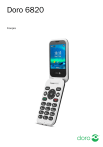
Lien public mis à jour
Le lien public vers votre chat a été mis à jour.